Page 1
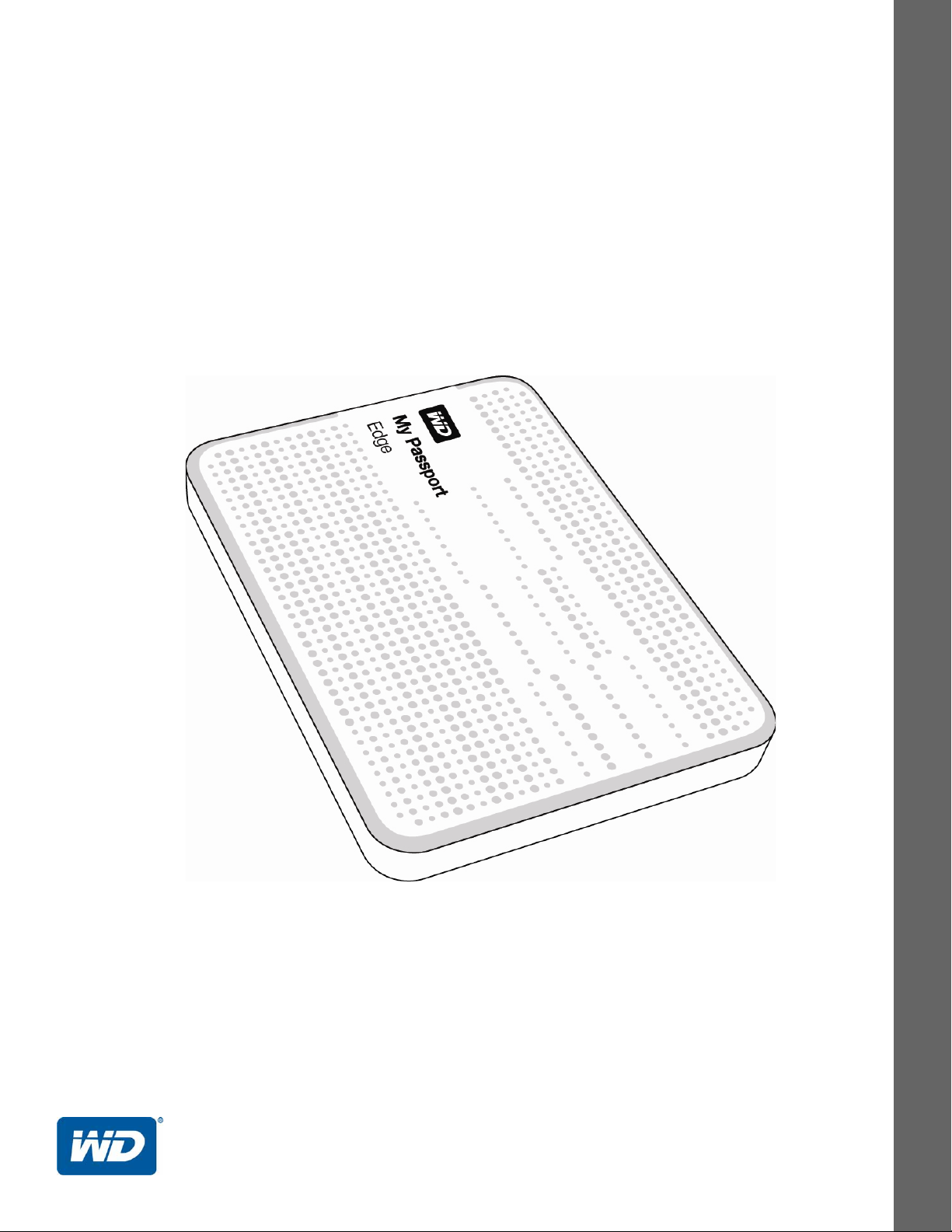
Portable externe
My Passport® Edge
Disque dur portable
Manuel d'utilisation
Manuel d'utilisation de My Passport Edge
™
Page 2
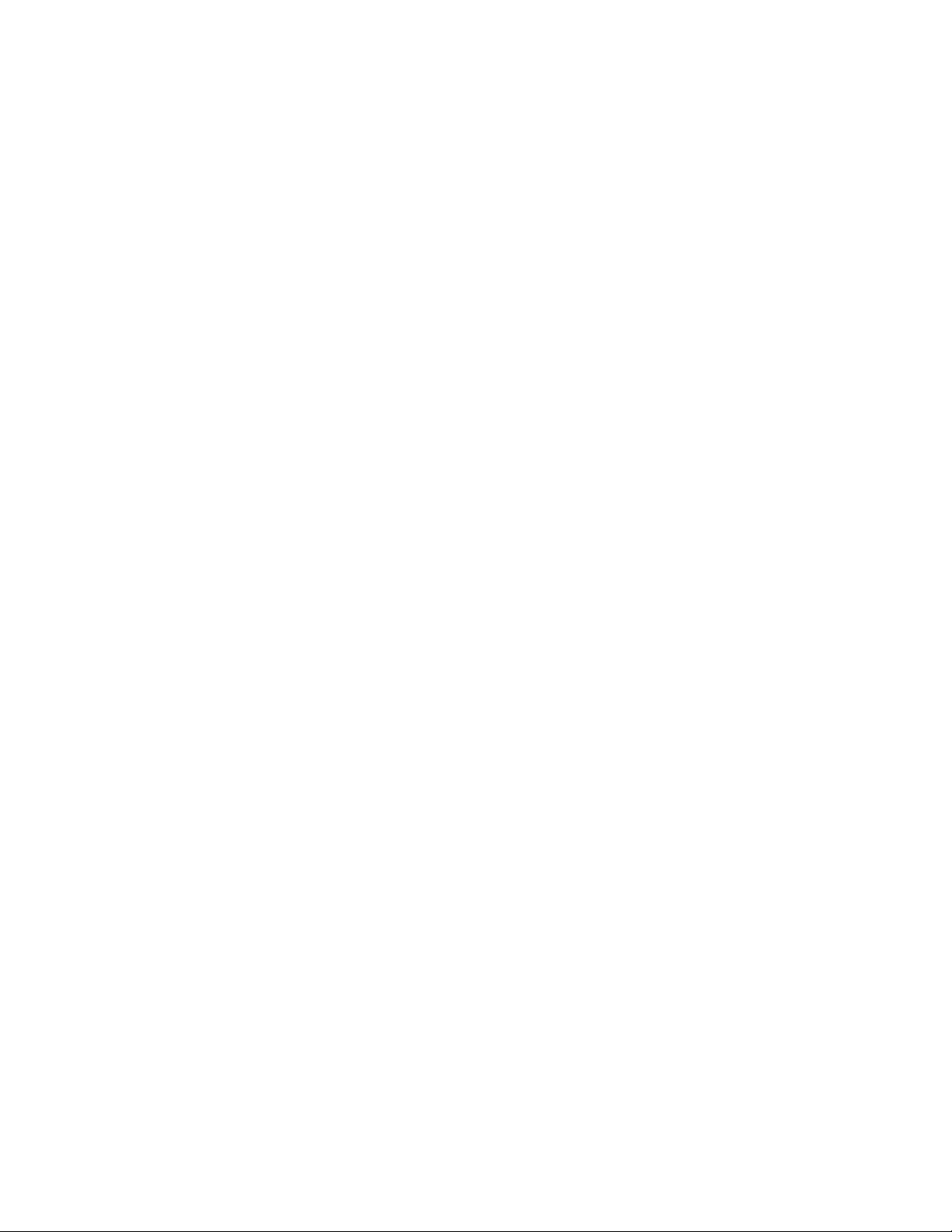
Service et assistance WD
En cas de problème, merci de nous donner l'occasion de le résoudre avant de retourner ce
produit. Des réponses à la majorité des questions d'assistance technique sont disponibles dans
notre base de connaissances ou par notre service d'assistance par email sur support.wdc.com.
Si vous préférez ou si la réponse n'est pas disponible, vous pouvez contacter WD
numéros de téléphones présentés ci-dessous.
Votre produit est fourni avec 30 jours d'assistance technique gratuite par téléphone pendant la
période de garantie. Cette période de 30 jours commence à la date de votre premier contact
téléphonique avec l'assistance technique WD. L'assistance technique par e-mail est gratuit
pendant toute la période de garantie et notre base de connaissances très complète est disponible
24 heures sur 24 et 7 jours sur 7. Pour vous maintenir informé des nouvelles fonctionnalités et
services, n'oubliez pas d'enregistrer votre produit en ligne à l'adresse https://register.wdc.com.
Accéder à l'assistance en ligne
Consultez notre site Web d'assistance technique à support.wdc.com et choisissez parmi les
sections :
• Téléchargements – Téléchargez les pilotes, les logiciels et les mises à jour pour votre
produit WD.
• Enregistrement du produit – Enregistrez votre produit WD pour obtenir les dernières
mises à jour et nos offres spéciales.
®
à l'un des
• Garantie et demande de remplacement – Obtenez des informations de garantie,
de remplacement de produit (RMA), d'état de RMA et de récupération de données.
• FAQ/Base de connaissances – Recherchez par mot clé, expression ou numéro de
réponse.
• Installation – Obtenez de l'aide à l'installation de votre produit ou logiciel WD.
• Communauté WD – Partagez vos idées et connectez-vous avec d'autres utilisateurs.
Contacter l'assistance technique WD
Pour prendre contact avec WD pour assistance, préparez votre numéro de série de produit WD,
les versions de matériel et de logiciel de votre système.
Amérique du Nord Asie Pacifique
Anglais 800.ASK.4WDC Australie 1 800 42 9861
(800.275.4932) Chine 800 820 6682/+65 62430496
Espagnol 800.832.4778 Hong-Kong +800 6008 6008
Inde 1 800 11 9393 (MNTL)/1 800 200 5789 (Reliance)
011 26384700 (Pilot Line)
Europe (numéro gratuit)* 00800 ASK4 WDEU Indonésie +803 852 9439
(00800 27549338) Japon 0120 994 120/00531 65 0442
Corée 02 703 6550
Europe +31 880062100 Malaisie +800 6008 6008/1 800 88 1908/+65 62430496
Moyen-Orient +31 880062100 Philippines 1 800 1441 0159
Afrique +31 880062100 Singapour +800 6008 6008/+800 608 6008/+65 62430496
Taïwan +800 6008 6008/+65 62430496
* Numéro gratuit disponible pour les pays suivants : Allemagne, Autriche, Belgique, Danemark, Espagne, France,
Irlande, Italie, Norvège, Pays-Bas, Royaume-Uni, Suède, Suisse.
ii
Page 3
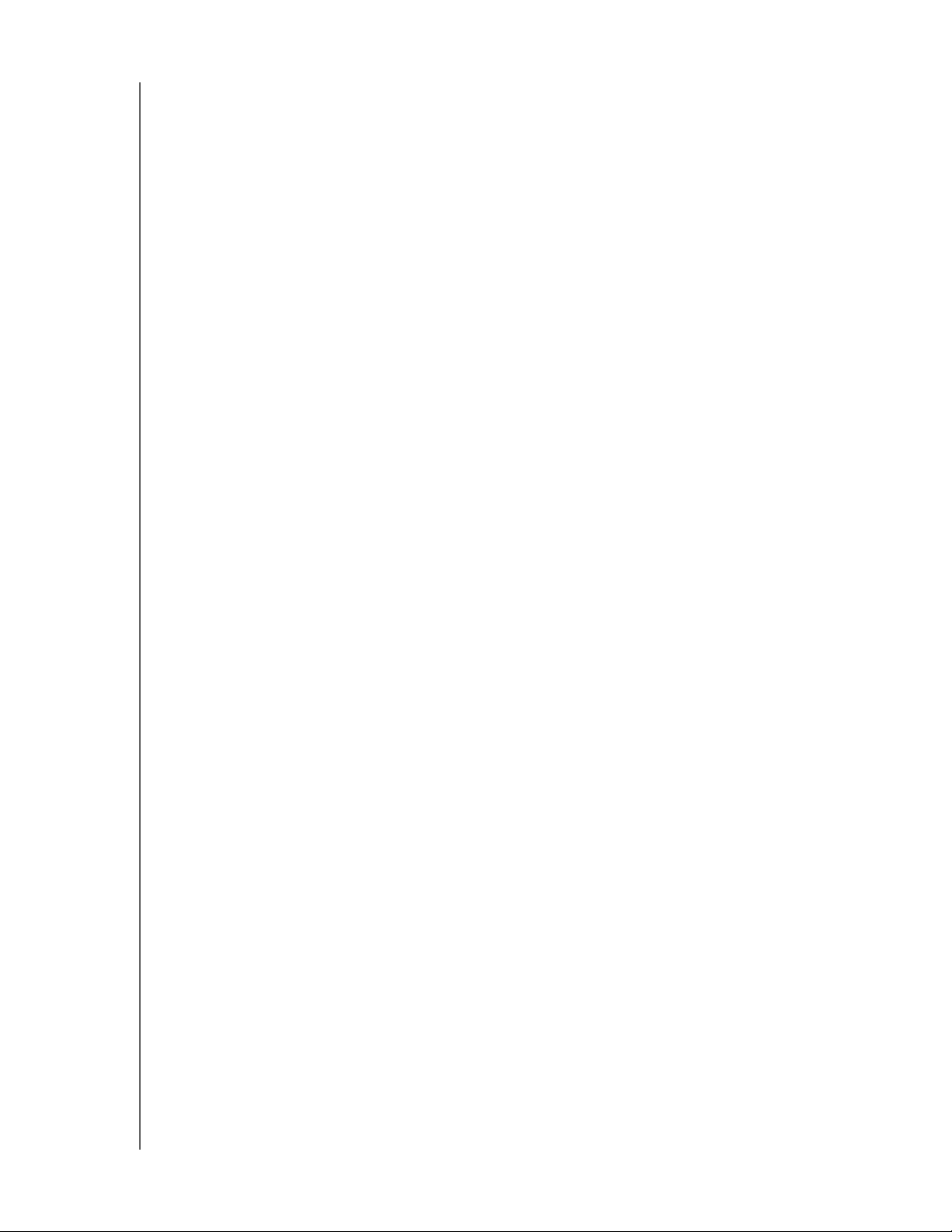
MY PASSPORT EDGE
MANUEL D’UTILISATION
Table des matières
Service et assistance WD . . . . . . . . . . . . . . . . . . . . . . . . . . . . . . . . . . . . . . . . . . . . . . . . . . . ii
Accéder à l'assistance en ligne . . . . . . . . . . . . . . . . . . . . . . . . . . . . . . . . . . . . . . . . . . . . . . . . . ii
Contacter l'assistance technique WD . . . . . . . . . . . . . . . . . . . . . . . . . . . . . . . . . . . . . . . . . . . . ii
1 À propos de votre disque WD . . . . . . . . . . . . . . . . . . . . . . . . . . . . . . . . . 1
Caractéristiques . . . . . . . . . . . . . . . . . . . . . . . . . . . . . . . . . . . . . . . . . . . . . . . . . . . . . . . . . . 1
Contenu du carton . . . . . . . . . . . . . . . . . . . . . . . . . . . . . . . . . . . . . . . . . . . . . . . . . . . . . . . . 2
Accessoires en option . . . . . . . . . . . . . . . . . . . . . . . . . . . . . . . . . . . . . . . . . . . . . . . . . . . . . 2
Compatibilité du système d'exploitation . . . . . . . . . . . . . . . . . . . . . . . . . . . . . . . . . . . . . . . 3
Formatage du disque . . . . . . . . . . . . . . . . . . . . . . . . . . . . . . . . . . . . . . . . . . . . . . . . . . . . . . 3
Description physique . . . . . . . . . . . . . . . . . . . . . . . . . . . . . . . . . . . . . . . . . . . . . . . . . . . . . . 4
Voyant d'alimentation/activité . . . . . . . . . . . . . . . . . . . . . . . . . . . . . . . . . . . . . . . . . . . . . . . . . . 4
Interface USB 3.0 . . . . . . . . . . . . . . . . . . . . . . . . . . . . . . . . . . . . . . . . . . . . . . . . . . . . . . . . . . . . 4
Enregistrement de votre disque . . . . . . . . . . . . . . . . . . . . . . . . . . . . . . . . . . . . . . . . . . . . . . 4
Précautions de manutention. . . . . . . . . . . . . . . . . . . . . . . . . . . . . . . . . . . . . . . . . . . . . . . . . 5
2 Connexion du disque et prise en main . . . . . . . . . . . . . . . . . . . . . . . . . . 6
Connexion du disque . . . . . . . . . . . . . . . . . . . . . . . . . . . . . . . . . . . . . . . . . . . . . . . . . . . . . . 6
Prise en main du logiciel WD . . . . . . . . . . . . . . . . . . . . . . . . . . . . . . . . . . . . . . . . . . . . . . . . 7
3 Présentation fonctionnelle du logiciel WD SmartWare . . . . . . . . . . . 13
Affichage de l'onglet d'Accueil . . . . . . . . . . . . . . . . . . . . . . . . . . . . . . . . . . . . . . . . . . . . . . 14
Onglet Sauvegarde . . . . . . . . . . . . . . . . . . . . . . . . . . . . . . . . . . . . . . . . . . . . . . . . . . . . . . . 18
Onglet Récupération. . . . . . . . . . . . . . . . . . . . . . . . . . . . . . . . . . . . . . . . . . . . . . . . . . . . . . 21
Onglet Paramètres . . . . . . . . . . . . . . . . . . . . . . . . . . . . . . . . . . . . . . . . . . . . . . . . . . . . . . . 24
Onglet Aide . . . . . . . . . . . . . . . . . . . . . . . . . . . . . . . . . . . . . . . . . . . . . . . . . . . . . . . . . . . . . 25
4 Sauvegarde des fichiers de votre ordinateur . . . . . . . . . . . . . . . . . . . 27
Fonctionnement de la fonction de sauvegarde . . . . . . . . . . . . . . . . . . . . . . . . . . . . . . . . . 27
Sauvegarde de fichiers . . . . . . . . . . . . . . . . . . . . . . . . . . . . . . . . . . . . . . . . . . . . . . . . . . . . 27
5 Récupération des fichiers de sauvegarde . . . . . . . . . . . . . . . . . . . . . . 32
Fonctionnement de la fonction de récupération. . . . . . . . . . . . . . . . . . . . . . . . . . . . . . . . . 32
Récupération de fichiers . . . . . . . . . . . . . . . . . . . . . . . . . . . . . . . . . . . . . . . . . . . . . . . . . . . 32
6 Verrouillage et déverrouillage du disque . . . . . . . . . . . . . . . . . . . . . . . 37
Protection du disque par mot de passe . . . . . . . . . . . . . . . . . . . . . . . . . . . . . . . . . . . . . . . 37
Déverrouillage du disque . . . . . . . . . . . . . . . . . . . . . . . . . . . . . . . . . . . . . . . . . . . . . . . . . . 38
Déverrouillage du disque avec le logiciel WD Security ou le WD Drive Utilities. . . . . . . . . . . . 39
Déverrouillage du disque avec le logiciel WD SmartWare . . . . . . . . . . . . . . . . . . . . . . . . . . . . 40
Déverrouillage du disque avec l'utilitaire WD Drive Unlock Utility . . . . . . . . . . . . . . . . . . . . . . 41
Changement de mot de passe . . . . . . . . . . . . . . . . . . . . . . . . . . . . . . . . . . . . . . . . . . . . . . 42
Désactivation de la fonction de verrouillage du disque . . . . . . . . . . . . . . . . . . . . . . . . . . . 43
TABLE DES MATIÈRES – iii
Page 4
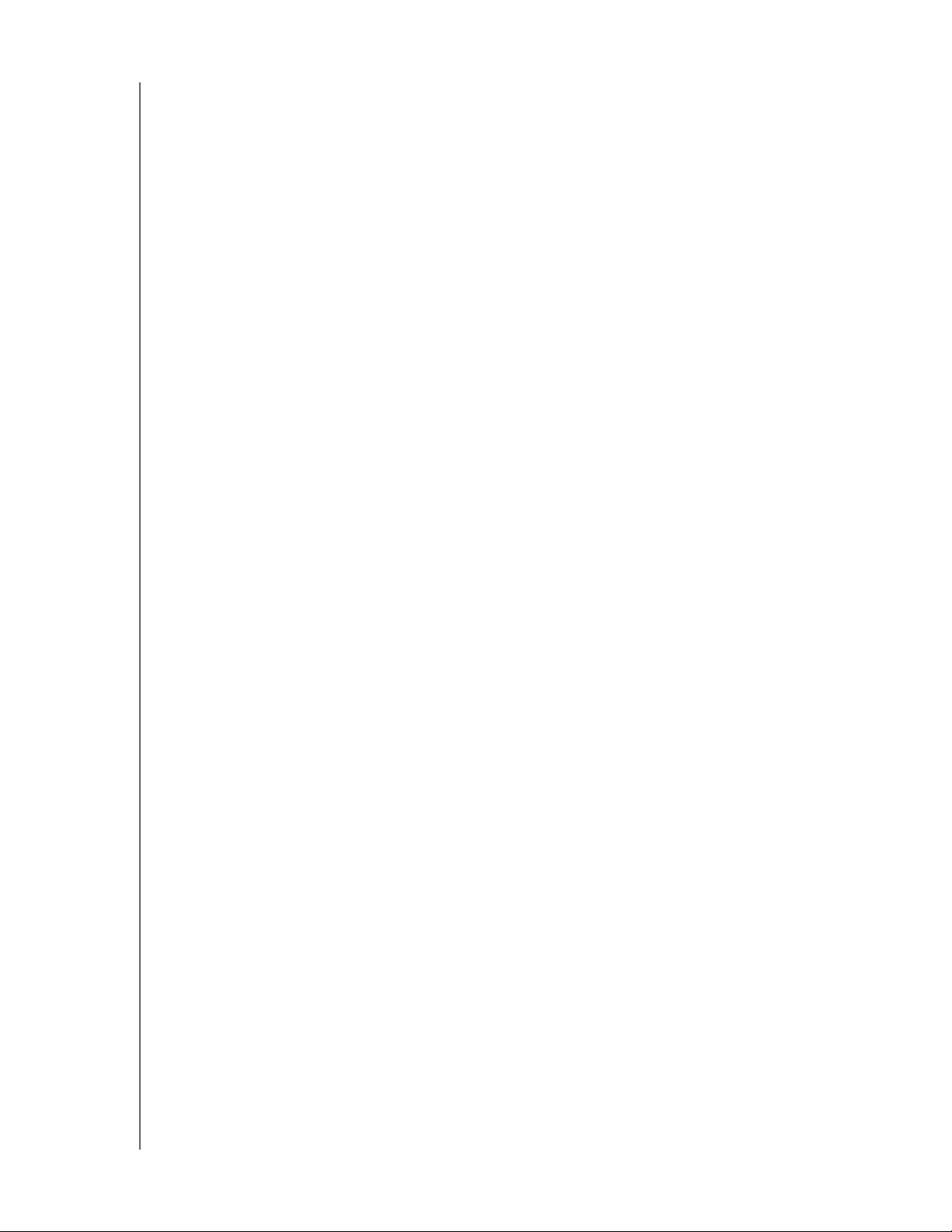
MY PASSPORT EDGE
MANUEL D’UTILISATION
7 Gestion et personnalisation du disque . . . . . . . . . . . . . . . . . . . . . . . . 44
Utilisation de WD Quick View . . . . . . . . . . . . . . . . . . . . . . . . . . . . . . . . . . . . . . . . . . . . . . . 44
Ouverture du logiciel WD SmartWare. . . . . . . . . . . . . . . . . . . . . . . . . . . . . . . . . . . . . . . . . . . . 44
Vérification de l'état du disque. . . . . . . . . . . . . . . . . . . . . . . . . . . . . . . . . . . . . . . . . . . . . . . . . 45
Déconnexion du disque en toute sécurité . . . . . . . . . . . . . . . . . . . . . . . . . . . . . . . . . . . . . . . . 45
Alertes de l'icône de surveillance. . . . . . . . . . . . . . . . . . . . . . . . . . . . . . . . . . . . . . . . . . . . . . . 45
Réglage du minuteur de veille du disque . . . . . . . . . . . . . . . . . . . . . . . . . . . . . . . . . . . . . . 46
Enregistrement de votre disque . . . . . . . . . . . . . . . . . . . . . . . . . . . . . . . . . . . . . . . . . . . . . 46
Vérification du bon fonctionnement du disque. . . . . . . . . . . . . . . . . . . . . . . . . . . . . . . . . . 47
Effacement du disque. . . . . . . . . . . . . . . . . . . . . . . . . . . . . . . . . . . . . . . . . . . . . . . . . . . . . 49
À l'aide de la fonction Effacement du lecteur. . . . . . . . . . . . . . . . . . . . . . . . . . . . . . . . . . . . . . 49
A l'aide de l'utilitaire WD Drive Unlock. . . . . . . . . . . . . . . . . . . . . . . . . . . . . . . . . . . . . . . . . . . 50
Restauration du logiciel WD et de l'image du disque. . . . . . . . . . . . . . . . . . . . . . . . . . . . . 52
8 Gestion et personnalisation du logiciel . . . . . . . . . . . . . . . . . . . . . . . . 53
Réglage du nombre de versions de sauvegarde . . . . . . . . . . . . . . . . . . . . . . . . . . . . . . . . 53
Choix d'un dossier de récupération différent . . . . . . . . . . . . . . . . . . . . . . . . . . . . . . . . . . . 54
Recherche des mises à jour du logiciel . . . . . . . . . . . . . . . . . . . . . . . . . . . . . . . . . . . . . . . 54
Désinstallation du logiciel WD . . . . . . . . . . . . . . . . . . . . . . . . . . . . . . . . . . . . . . . . . . . . . . 55
Désinstallation sous Windows XP . . . . . . . . . . . . . . . . . . . . . . . . . . . . . . . . . . . . . . . . . . . . . . 55
Désinstallation sous Windows Vista, Windows 7 ou Windows 8 . . . . . . . . . . . . . . . . . . . . . . . 55
9 Utilisation du disque avec un Mac . . . . . . . . . . . . . . . . . . . . . . . . . . . . 56
Reformatage du disque . . . . . . . . . . . . . . . . . . . . . . . . . . . . . . . . . . . . . . . . . . . . . . . . . . . 56
Restaurer le logiciel WD et l'image du disque . . . . . . . . . . . . . . . . . . . . . . . . . . . . . . . . . . 56
10 Dépannage . . . . . . . . . . . . . . . . . . . . . . . . . . . . . . . . . . . . . . . . . . . . . . . 57
Installation, partitionnement et formatage du disque . . . . . . . . . . . . . . . . . . . . . . . . . . . . . 57
Foire aux questions . . . . . . . . . . . . . . . . . . . . . . . . . . . . . . . . . . . . . . . . . . . . . . . . . . . . . . 57
A Installation d'un pilote SES . . . . . . . . . . . . . . . . . . . . . . . . . . . . . . . . . . 59
Installation sous Windows XP. . . . . . . . . . . . . . . . . . . . . . . . . . . . . . . . . . . . . . . . . . . . . . . 59
Installation du pilote automatiquement . . . . . . . . . . . . . . . . . . . . . . . . . . . . . . . . . . . . . . . . . . 59
Installation du disque manuellement . . . . . . . . . . . . . . . . . . . . . . . . . . . . . . . . . . . . . . . . . . . . 61
Installation sous Windows Vista . . . . . . . . . . . . . . . . . . . . . . . . . . . . . . . . . . . . . . . . . . . . . 62
Installation du pilote automatiquement . . . . . . . . . . . . . . . . . . . . . . . . . . . . . . . . . . . . . . . . . . 63
Installation du disque manuellement . . . . . . . . . . . . . . . . . . . . . . . . . . . . . . . . . . . . . . . . . . . . 64
Installation sur un ordinateur Windows 7 ou Windows 8 . . . . . . . . . . . . . . . . . . . . . . . . . . 66
TABLE DES MATIÈRES – iv
Page 5
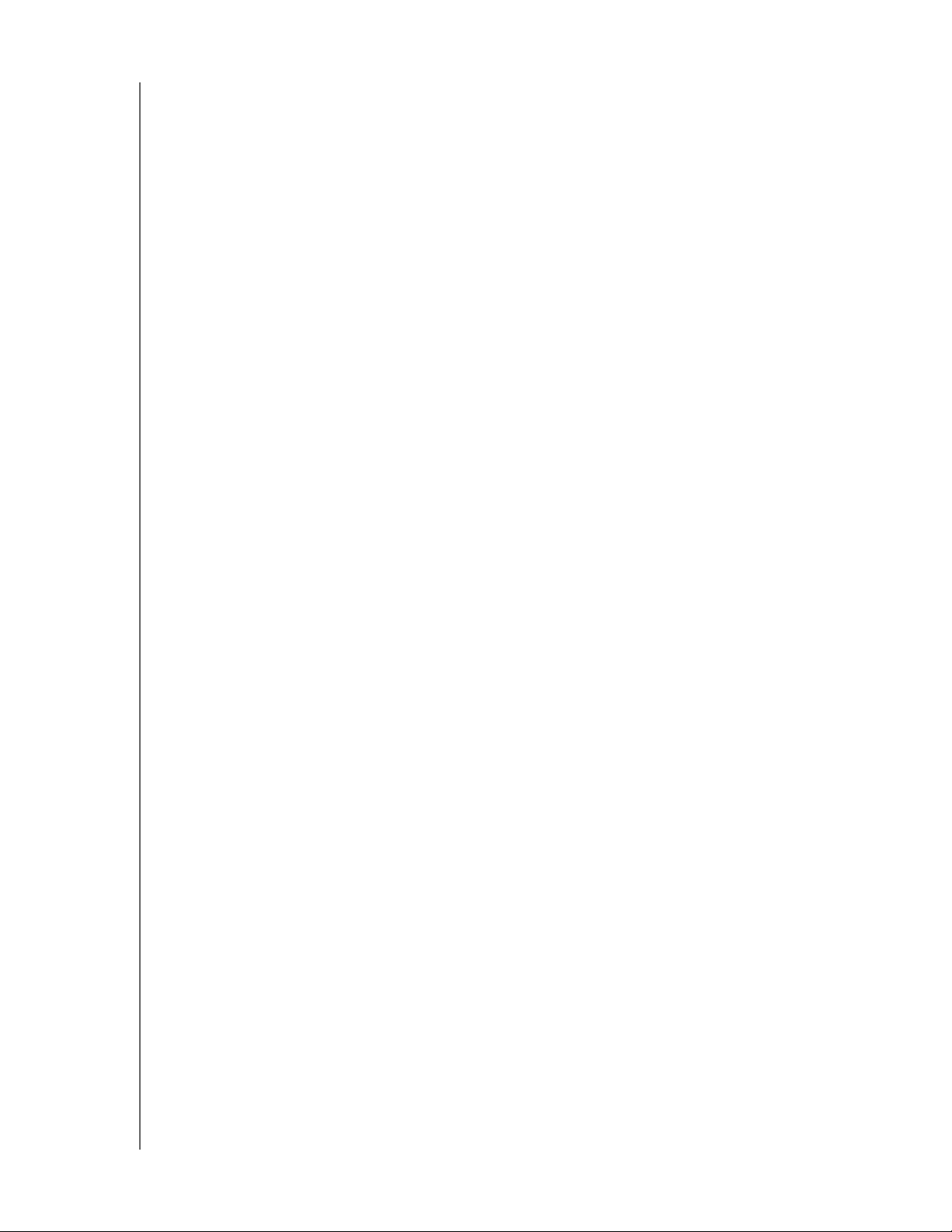
MY PASSPORT EDGE
MANUEL D’UTILISATION
B Informations sur la garantie et la conformité. . . . . . . . . . . . . . . . . . . . . 68
Conformité réglementaire . . . . . . . . . . . . . . . . . . . . . . . . . . . . . . . . . . . . . . . . . . . . . . . . . . 68
Appareil de classe B selon la FCC. . . . . . . . . . . . . . . . . . . . . . . . . . . . . . . . . . . . . . . . . . . . . . 68
Déclaration ICES-003/NMB-003 . . . . . . . . . . . . . . . . . . . . . . . . . . . . . . . . . . . . . . . . . . . . . . . 68
Conformité de sécurité. . . . . . . . . . . . . . . . . . . . . . . . . . . . . . . . . . . . . . . . . . . . . . . . . . . . . . . 68
Conformité CE pour l'Europe . . . . . . . . . . . . . . . . . . . . . . . . . . . . . . . . . . . . . . . . . . . . . . . . . . 68
Notice KCC (République de Corée seulement) . . . . . . . . . . . . . . . . . . . . . . . . . . . . . . . . . . . . 69
Conformité environnementale (Chine) . . . . . . . . . . . . . . . . . . . . . . . . . . . . . . . . . . . . . . . . 69
Informations de garantie. . . . . . . . . . . . . . . . . . . . . . . . . . . . . . . . . . . . . . . . . . . . . . . . . . . 69
Service après-vente . . . . . . . . . . . . . . . . . . . . . . . . . . . . . . . . . . . . . . . . . . . . . . . . . . . . . . . . . 69
Garantie limitée. . . . . . . . . . . . . . . . . . . . . . . . . . . . . . . . . . . . . . . . . . . . . . . . . . . . . . . . . . . . . 70
Licence GNU GPL (General Public License). . . . . . . . . . . . . . . . . . . . . . . . . . . . . . . . . . . . 70
Index. . . . . . . . . . . . . . . . . . . . . . . . . . . . . . . . . . . . . . . . . . . . . . . . . . . . . . 71
TABLE DES MATIÈRES – v
Page 6

1
1
MY PASSPORT EDGE
MANUEL D'UTILISATION
À propos de votre disque WD
Bienvenue à votre disque dur portable My Passport
élégante à haute capacité pour tous les aspects de votre univers numérique. Notre
édition la plus récente propose un logiciel de sauvegarde visuel, intuitif, automatique et
continu, ainsi qu'une protection de sécurité par verrouillage du disque.
My Passport Edge offre de grandes capacités dans un disque portable élégant. Il présente
la connectivité USB 3.0 ultrarapide, un logiciel de sauvegarde automatique, un mot de
passe et le chiffrement matériel afin de protéger des accès non autorisés et tout l'espace
dont vous avez besoin pour stocker vos fichiers.
Ce chapitre d'introduction est composé des rubriques suivantes :
Caractéristiques
Contenu du carton
Accessoires en option
Compatibilité du système d'exploitation
Formatage du disque
Description physique
Enregistrement de votre disque
Précautions de manutention
®
Edge
™
, une solution de stockage
Caractéristiques
Avec un nouveau design ultracompact, une haute capacité et la protection par mot de
passe, My Passport Edge s'intègre parfaitement dans la vie trépidante des aventuriers
en déplacement.
Ultramince et haute capacité – Avec seulement 12,8 mm d'épaisseur, ce lecteur très
élégant est mince et rapide avec beaucoup de capacité pour tous vos contenus
numériques importants.
Débits ultrarapides – Lorsqu'il est relié à un port USB 3.0, My Passport Edge vous
permet d'accéder à vos fichiers et de les enregistrer à la vitesse de l'éclair. Temps de
transfert réduit jusqu'à trois fois par rapport aux temps de transfert USB 2.0.*
*Les performances peuvent dépendre de la configuration matérielle et du système
d'exploitation.
Compatibilité USB 3.0 et USB 2.0 – Avec un disque unique vous obtenez la
compatibilité avec vos appareils USB 2.0 actuels et la vitesse ultrarapide de l'USB 3.0
quand vous serez prêt à passer à la nouvelle génération.
WD SmartWare
vos données en utilisant le moins de ressources PC possible. Dès que vous ajoutez ou
modifiez un fichier, il est immédiatement sauvegardé.
™
– Le logiciel fonctionne silencieusement en arrière plan pour protéger
™
WD Security
dur afin de protéger vos fichiers des utilisations ou des accès non autorisés.
WD Drive Utilities
lancez des diagnostics et plus encore avec WD Drive Utilities.
– Définissez un mot de passe et le chiffrement matériel pour votre disque
™
– Enregistrez votre disque, gérez les paramètres de la mise en veille,
À PROPOS DE VOTRE DISQUE WD – 1
Page 7
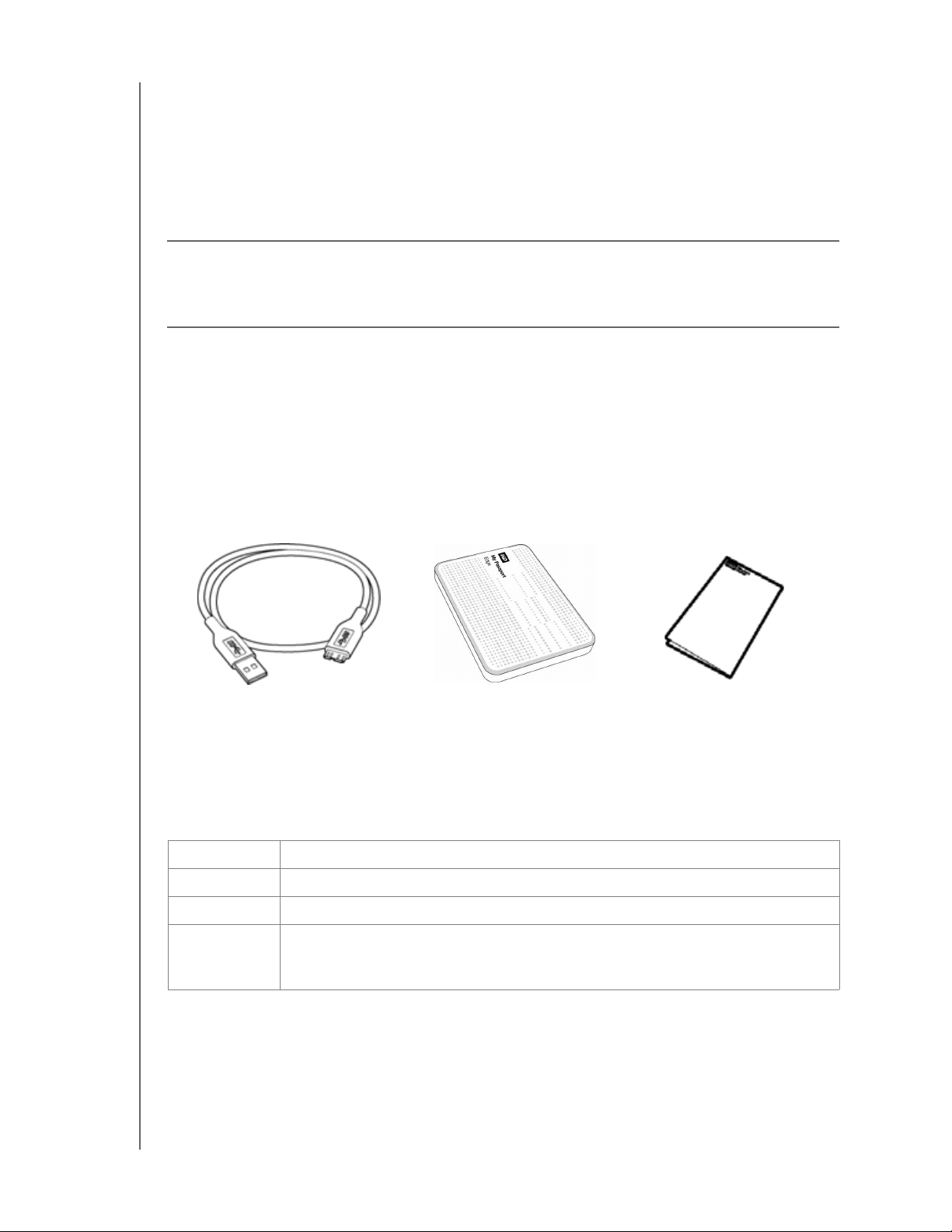
MY PASSPORT EDGE
MANUEL D'UTILISATION
Alimentation USB – Alimenté directement depuis le port USB de votre PC.
Aucune alimentation distincte n'est requise.
Le boîtier durable protège le disque à l'intérieur – Nous connaissons l'importance
de vos données. C'est pourquoi nous avons fabriqué ce disque avec des exigences
strictes en termes de durabilité, de tolérance aux chocs et de fiabilité à long terme.
Nous protégeons donc le disque par un boîtier durable conçu aussi pour l'esthétique.
Important : Pour les informations et actualités les plus récentes sur les produits WD,
visitez notre site http://www.westerndigital.com. Pour accéder aux logiciel,
micrologiciel, documentation et informations les plus récents sur les produits,
consultez http://products.wdc.com/dowloads.
Contenu du carton
Tel qu'illustré sur la Figure 1, le carton de votre disque My Passport Edge inclut les
éléments suivants :
• My Passport Edge, disque dur portable
• Câble USB 3.0
• Guide d'installation rapide
• Logiciels WD SmartWare, WD Security et WD Drive Utilities (inclus sur le disque)
Câble USB 3.0
Figure 1. Contenu du carton du My Passport
Disque dur portable
My Passport Edge
Guide d'installation rapide
Accessoires en option
Pour plus d'informations sur les accessoires en option sur les produits WD, visitez :
USA http://www.shopwd.com ou http://www.wdstore.com
Canada http://www.shopwd.ca ou http://www.wdstore.ca
Europe http://www.shopwd.eu ou http://www.wdstore.eu
Tous les autres Contactez le support technique WD de votre région. Pour contacter le support
technique près de chez vous, visitez http://support.wdc.com et consultez la
réponse N° 1048 dans la base de connaissances.
À PROPOS DE VOTRE DISQUE WD – 2
Page 8
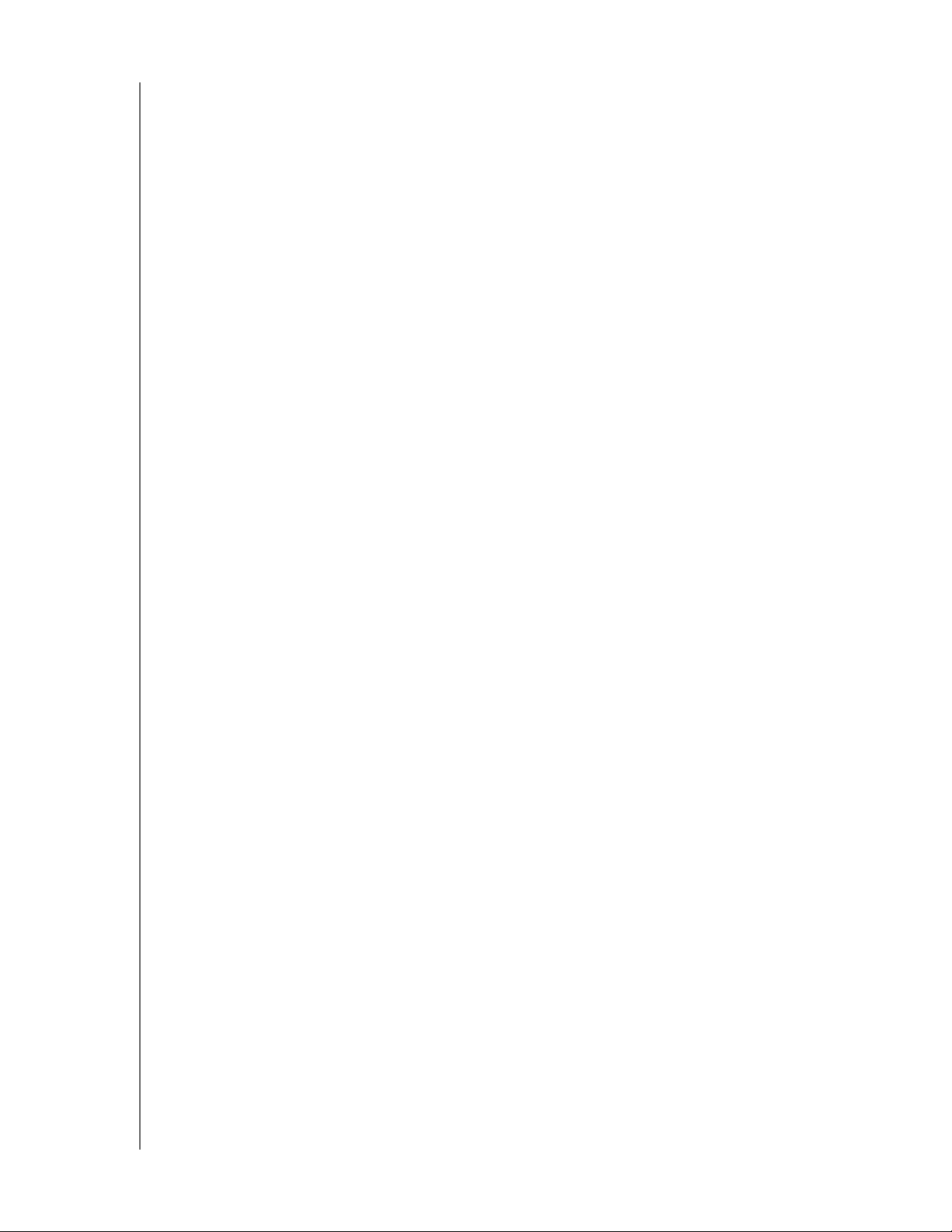
MY PASSPORT EDGE
MANUEL D'UTILISATION
Compatibilité du système d'exploitation
Votre disque My Passport Edge et les logiciels WD Security et WD Drive Utilities sont
compatibles avec les systèmes d'exploitation suivants :
Windows
®
• Windows XP
• Windows Vista
®
• Windows 7
• Windows 8
Votre logiciel WD SmartWare est compatible avec les systèmes d'exploitation suivants :
Windows
• Windows XP
• Windows Vista
• Windows 7
• Windows 8
La compatibilité peut dépendre de la configuration matérielle et du système d'exploitation
de l'utilisateur.
Mac OS X
• Leopard
• Snow Leopard
• Lion
• Mountain Lion
Pour les meilleures performances et fiabilité, installez toujours les dernières mises à jour
et service packs (SP). Sous Windows, allez dans le menu Démarrer et sélectionnez
Windows Update. Sur Mac, allez dans le menu Pomme et sélectionnez Mise à jour de
logiciels.
Formatage du disque
Votre disque My Passport Edge est formaté en tant qu'une seule partition NTFS pour
une compatibilité avec les derniers systèmes d'exploitation Windows. Si vous souhaitez
utiliser le disque avec un ordinateur Mac, voir « Reformatage du disque » à la page 56 et
« Dépannage » à la page 57.
À PROPOS DE VOTRE DISQUE WD – 3
Page 9
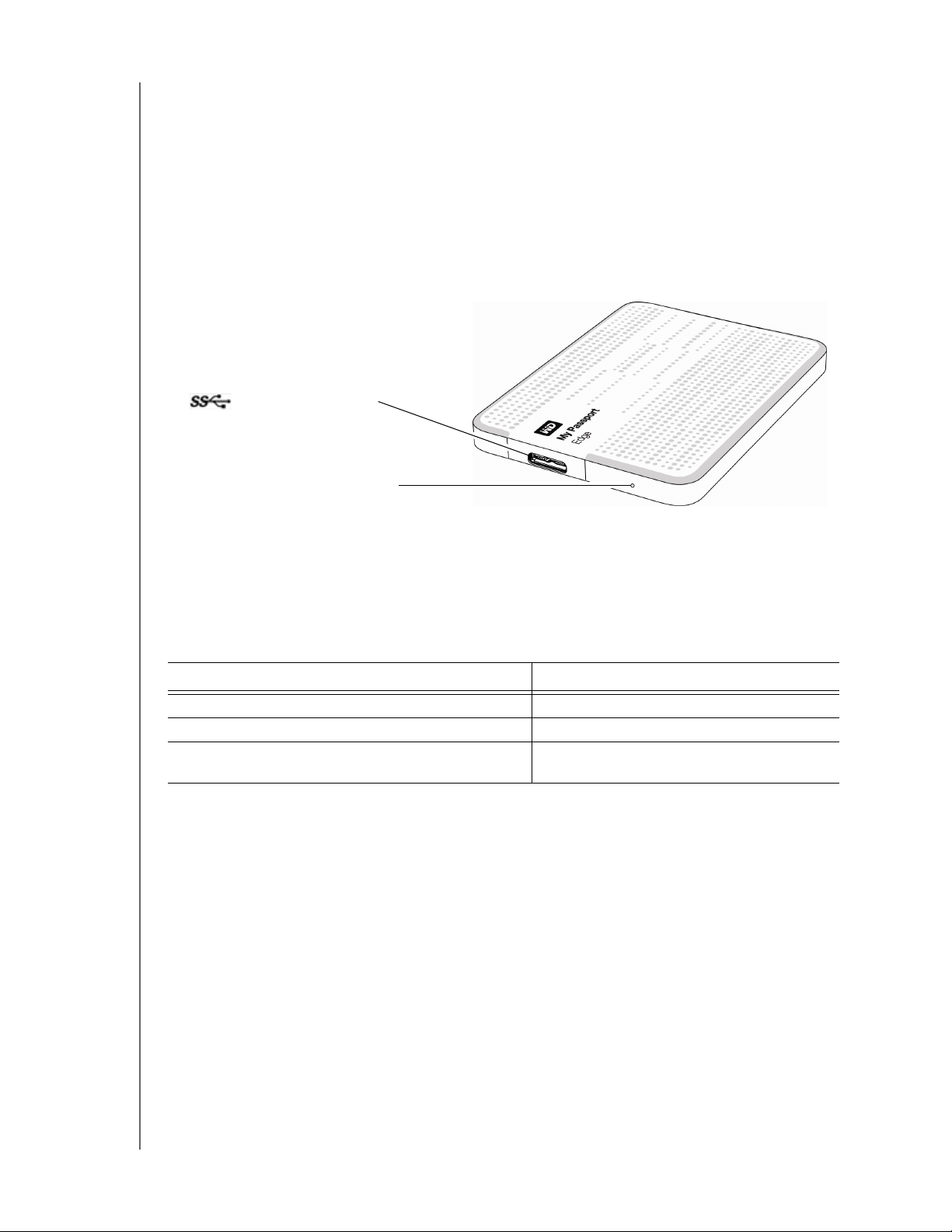
MY PASSPORT EDGE
MANUEL D'UTILISATION
Description physique
Tel qu'illustré sur la Figure 2, le disque My Passport Edge est équipé des éléments
suivants :
• Voyant d'alimentation/activité
• Un port d'interface USB 3.0
Port d'interface USB 3.0
Voyant d'alimentation/activité
Figure 2. Disque My Passport Edge
Voyant d'alimentation/activité
Le voyant d'alimentation/activité indique l'état d'alimentation du disque comme suit :
Voyant État de l'alimentation/activité
Allumé fixe Inactif
Clignotant rapidement environ 3 fois par seconde Activité
Clignotant lentement, environ toutes les
2,5 secondes
Système en veille
Interface USB 3.0
L'USB 3.0 autorise des vitesses de transfert de données pouvant atteindre 5 Gb/s.
L'USB 3.0 assure la compatibilité ascendante avec USB 2.0. Le branchement sur un
port USB 2.0 limite les transferts de données à la vitesse du port – jusqu'à 480 Mb/s.
USB 1.1 – jusqu'à 12 Mb/s.
Enregistrement de votre disque
Pensez à enregistrer votre disque My Passport Edge pour obtenir les dernières mises
à jour et nos offres spéciales. Vous pouvez enregistrer facilement votre disque à l'aide du
logiciel WD Drive Utilities, telle que décrit dans « Enregistrement de votre disque » à la
page 46. Vous pouvez aussi l'enregistrer en ligne à l'adresse http://register.wdc.com.
À PROPOS DE VOTRE DISQUE WD – 4
Page 10
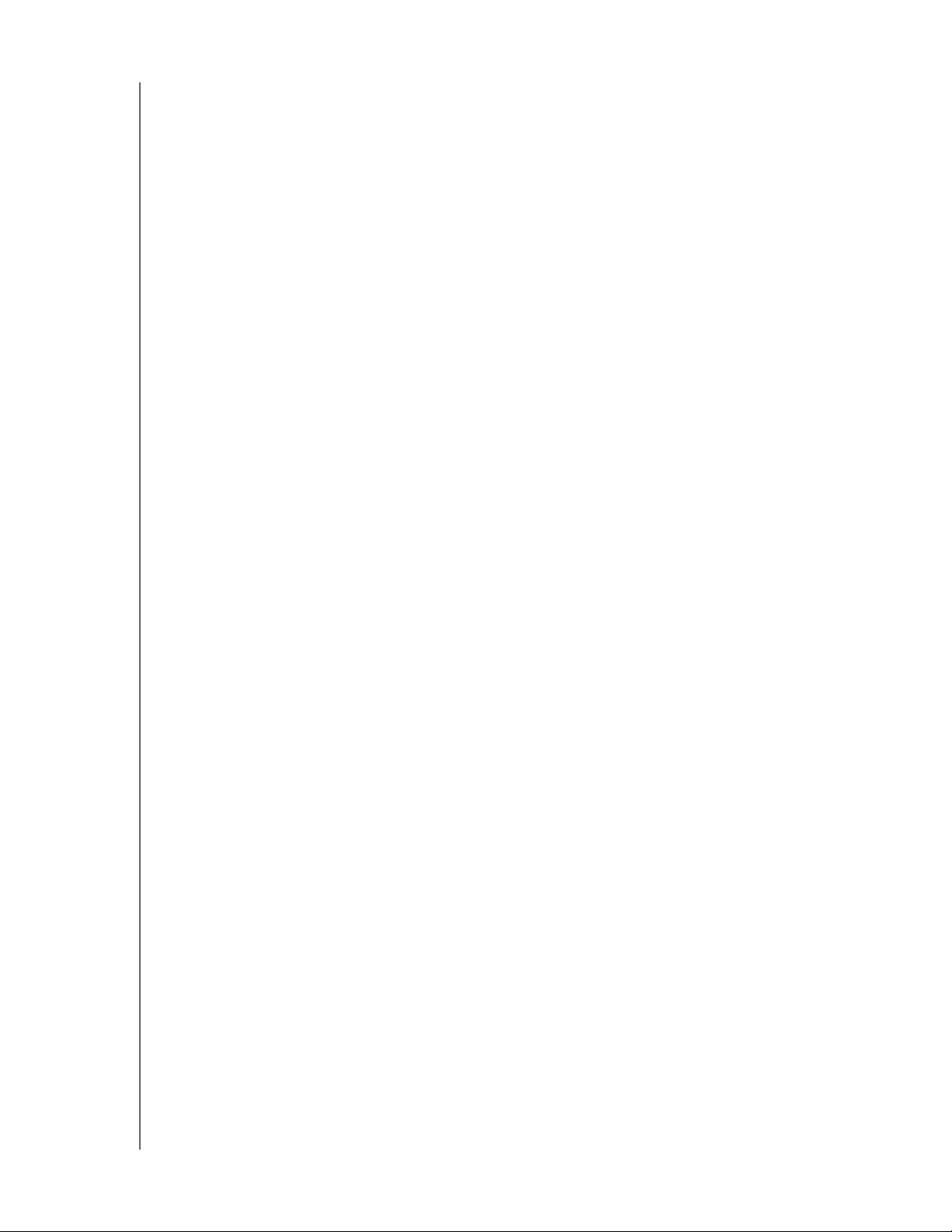
MY PASSPORT EDGE
MANUEL D'UTILISATION
Précautions de manutention
Les produits WD sont des instruments de précision qui doivent être manipulés avec soin
pendant le déballage et l'installation. Les disques peuvent être endommagés par une
manipulation sans précaution, par des chocs ou des vibrations. Respectez toujours les
précautions ci-dessous pour le déballage et l'installation de votre produit de stockage
externe :
• Ne pas secouer ni faire tomber le disque.
• Ne pas déplacer le disque pendant son fonctionnement.
À PROPOS DE VOTRE DISQUE WD – 5
Page 11
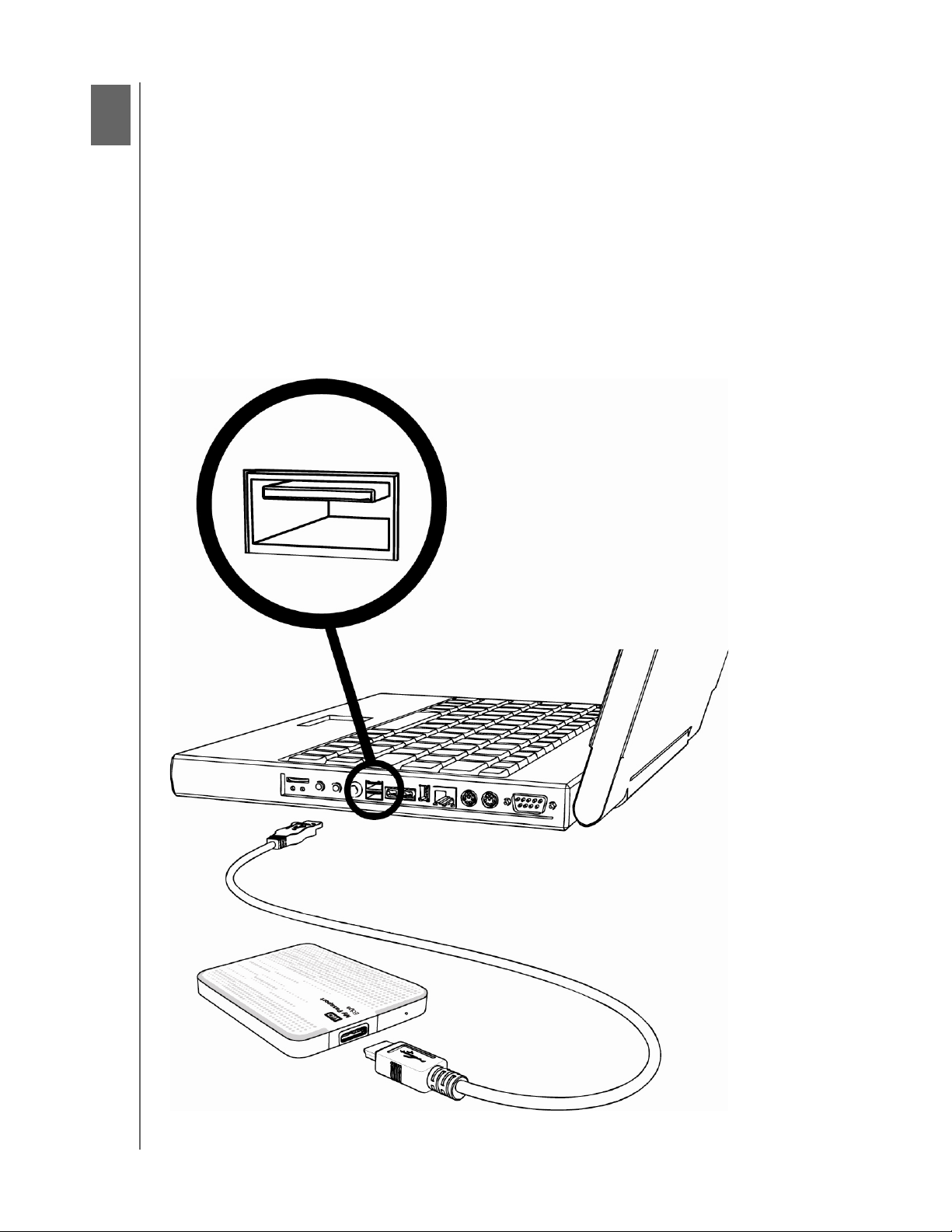
2
1
MY PASSPORT EDGE
MANUEL D'UTILISATION
Connexion du disque et prise en main
Ce chapitre donne des instructions sur la connexion du disque et l'installation des
logiciels WD Security, WD Drive Utilities et WD SmartWare sur votre ordinateur.
Il est constitué des rubriques suivantes :
Connexion du disque
Prise en main du logiciel WD
Connexion du disque
Pour connecter le disque My Passport à votre ordinateur :
1. Allumez votre ordinateur.
2. Connectez votre disque comme indiqué sur la Figure 3.
Figure 3. Connexion du disque My Passport
CONNEXION DU DISQUE ET PRISE EN MAIN – 6
Page 12
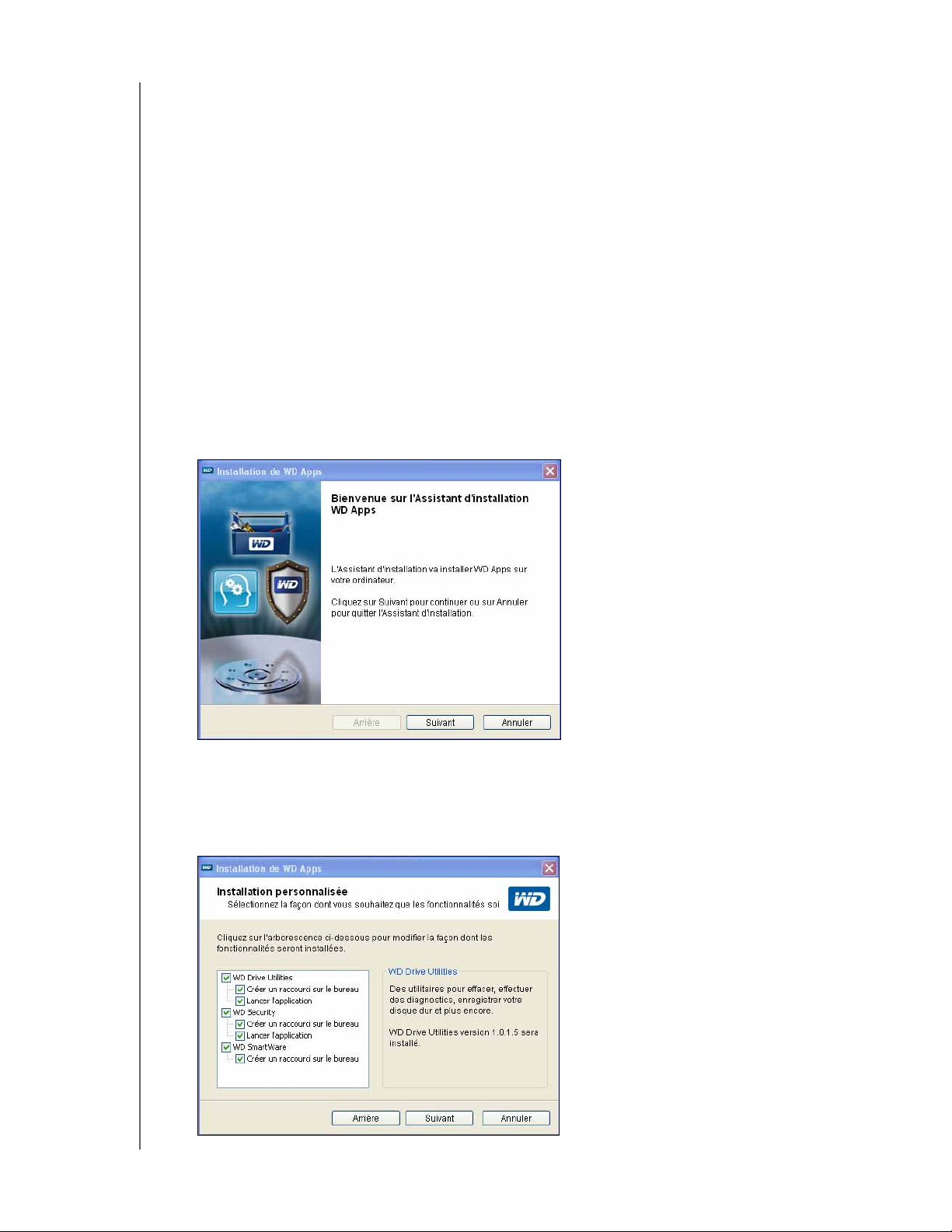
MY PASSPORT EDGE
MANUEL D'UTILISATION
3. Vérifiez que le disque s'affiche bien dans le poste de travail de l'Explorateur Windows.
4. Si un écran de l'assistant Nouveau matériel détecté apparaît, cliquez sur Annuler
pour le fermer. Le logiciel WD installe le pilote approprié pour votre disque.
Votre disque My Passport est maintenant prêt à l'utilisation comme appareil de stockage
externe. Vous pouvez renforcer ses performances en installant le logiciel WD sur le
disque :
• WDSecurity
• WD Drive Utilities
• WD SmartWare
Prise en main du logiciel WD
Pour installer le logiciel WD sur le disque :
1. Doublez-cliquez sur le fichier d'installation WD Apps qui apparaît dans la liste pour
votre disque My Passport dans l'Explorateur Windows pour afficher l'assistant
d'installation des applications WD :
2. Cliquez sur Suivant pour afficher l'accord de licence utilisateur final.
3. Lisez l'accord de licence et cochez la case J'accepte les termes de l'accord de
licence pour accepter l'accord et activer le bouton Suivant.
4. Cliquez sur Suivant pour afficher la fenêtre Installation personnalisée :
CONNEXION DU DISQUE ET PRISE EN MAIN – 7
Page 13
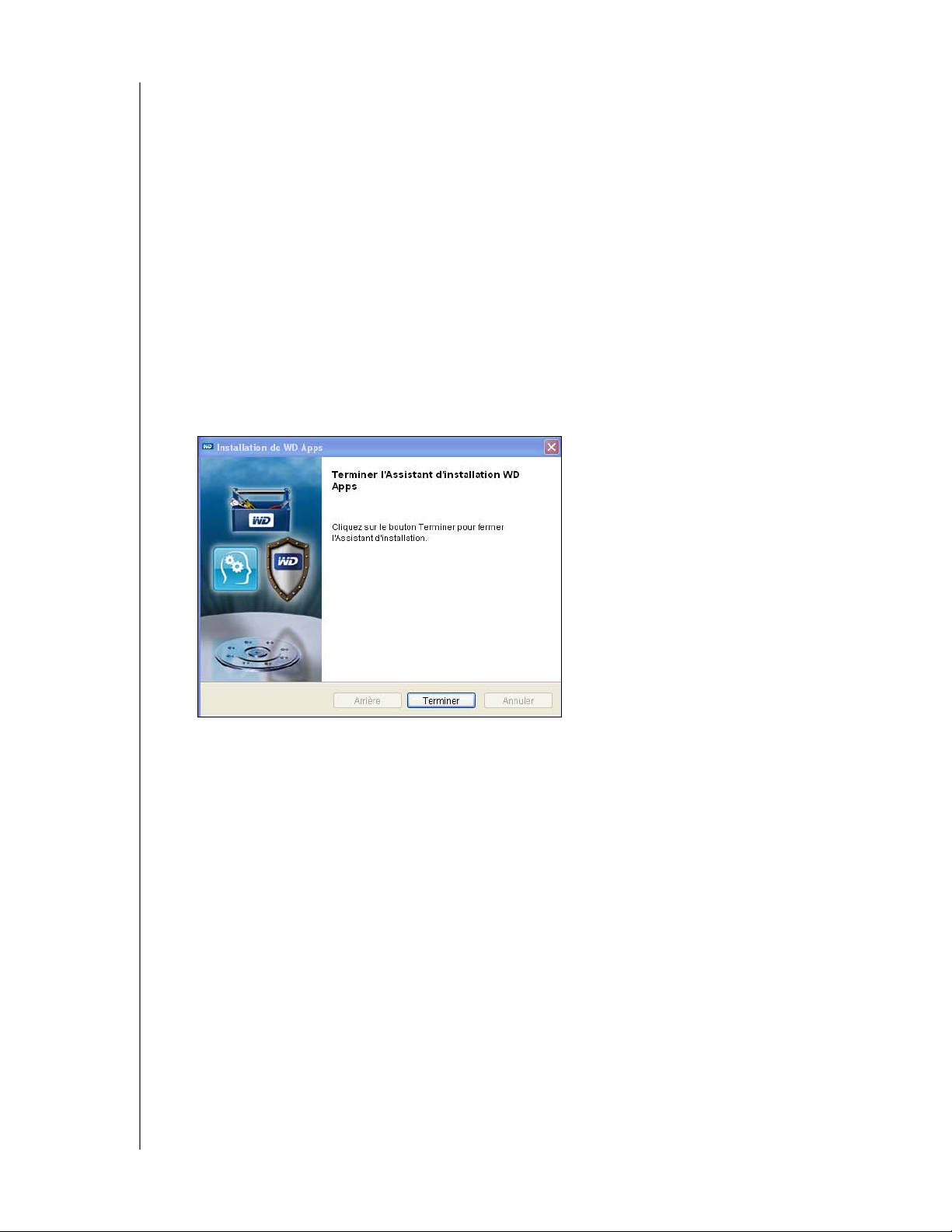
MY PASSPORT EDGE
MANUEL D'UTILISATION
5. Sur la fenêtre Installation personnalisée :
a. Sélectionnez un nom d'application pour voir une brève description de l'application :
• WD Drive Utilities
• WD Security
• WD SmartWare
b. Cochez la case des applications que vous souhaitez installer.
c. Décochez la case des options d'installation que vous ne souhaitez pas mettre en
place :
• Créer un raccourci sur le bureau
• Lancer l'application
d. Cliquez sur Suivant pour installer les applications sélectionnées et les options.
6. Quand l'installation est terminée, cliquez sur Ter mi ne r pour quitter l'Assistant
d'installation des applications WD :
7. Selon vos sélections :
• L'installation de WD Drive Utilities avec l'option Lancer l'application affiche l'écran
WD Drive Utilities (voir Figure 4 à la page 9 et « Gestion et personnalisation du
disque » à la page 44).
• L'installation de WD Security avec l'option Lancer l'application affiche l'écran
WD Security (voir Figure 5 à la page 9 et « Verrouillage et déverrouillage du
disque » à la page 37).
• L'installation de WD SmartWare affiche l'écran de Sélection du plan de
sauvegarde pour sélectionner le type de sauvegarde que vous voulez effectuer
(voir Figure 6 à la page 10 et passez à l'étape 8).
CONNEXION DU DISQUE ET PRISE EN MAIN – 8
Page 14
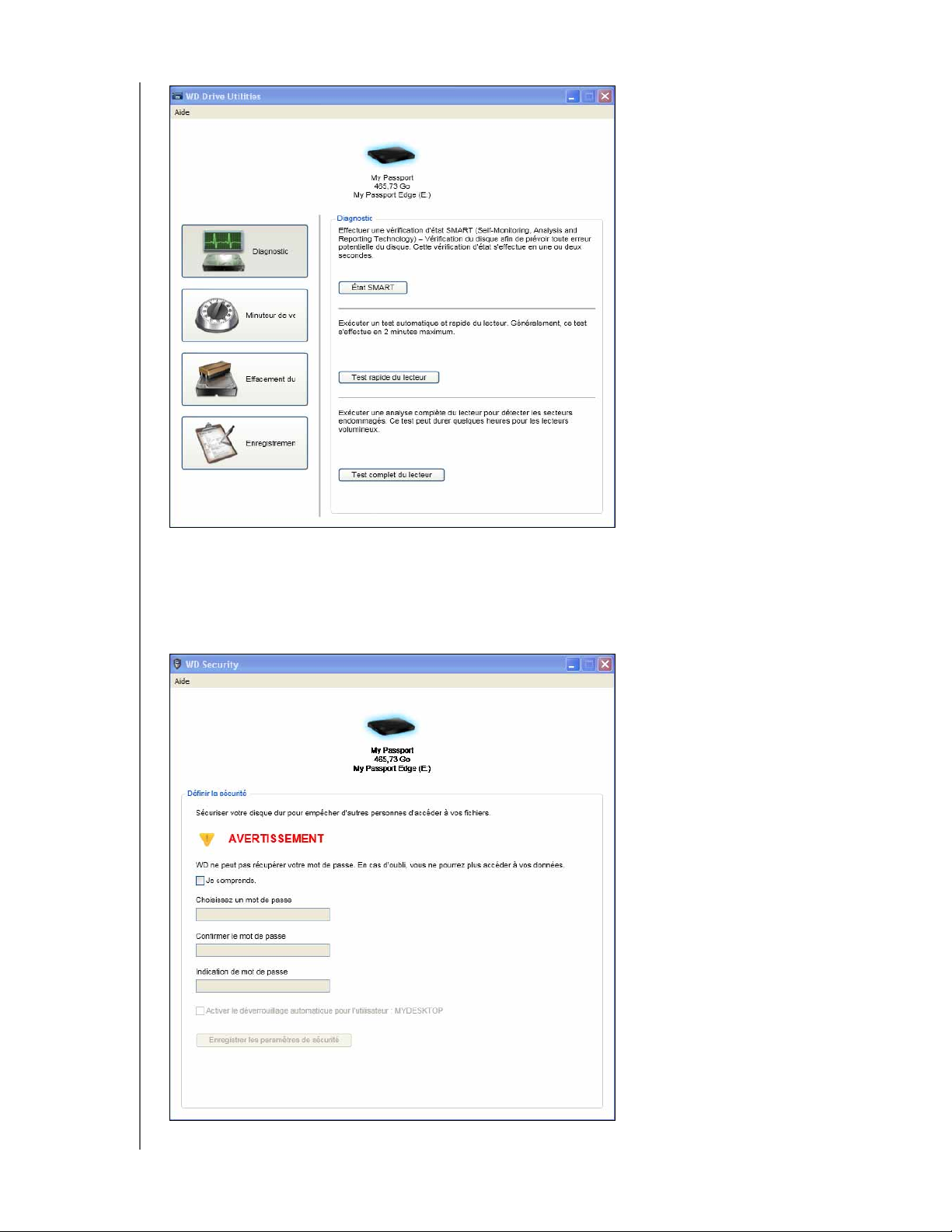
MY PASSPORT EDGE
MANUEL D'UTILISATION
Figure 4. Ecran WD Drive Utilities
Figure 5. Ecran WD Security
CONNEXION DU DISQUE ET PRISE EN MAIN – 9
Page 15
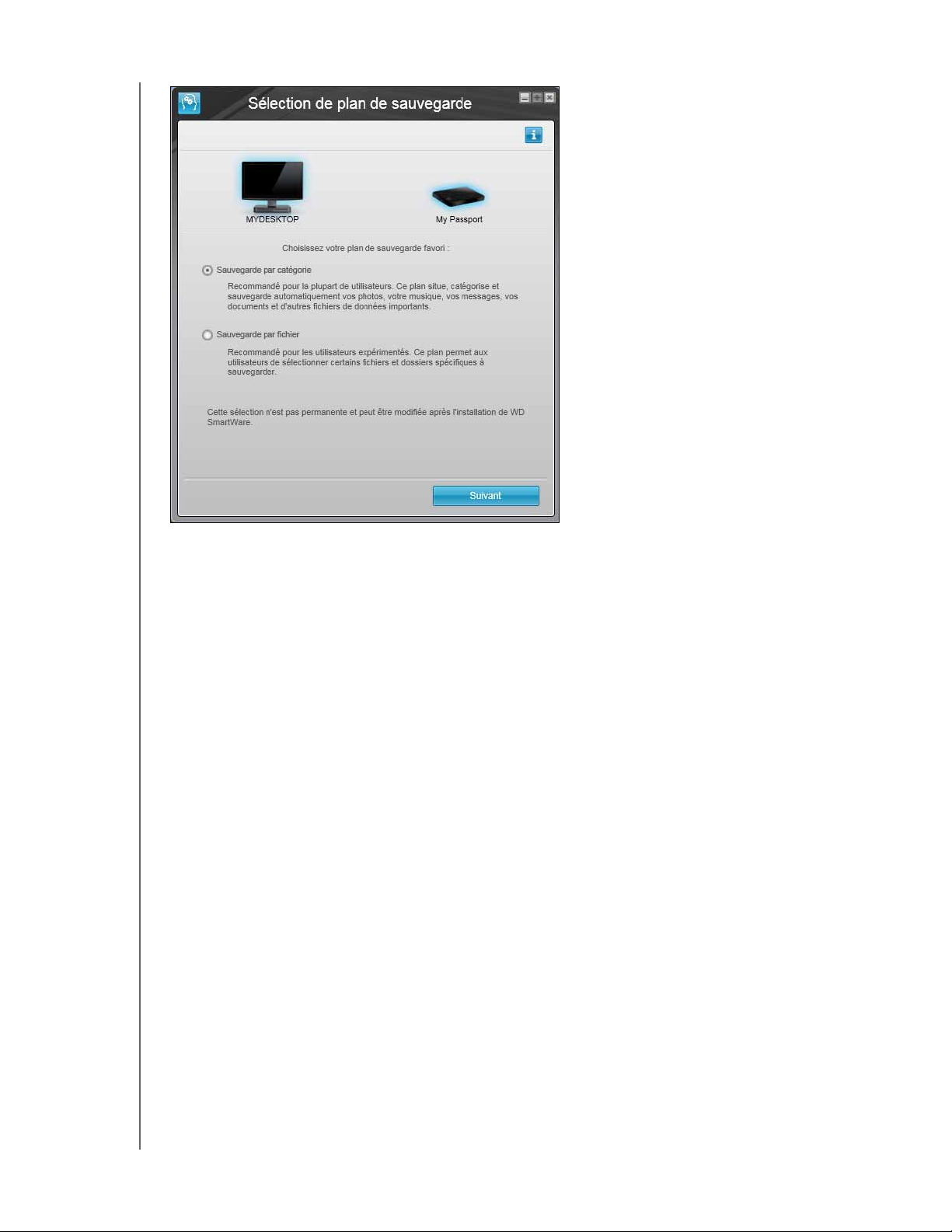
MY PASSPORT EDGE
MANUEL D'UTILISATION
Figure 6. Écran initial Sélection du plan de sauvegarde
8. Sur l'écran Sélection du plan de sauvegarde :
a. Sélectionnez l'option pour le type de sauvegarde que vous voulez effectuer :
• Sauvegarde par catégorie – Trouve et sauvegarde tous les fichiers des
catégories sélectionnées sur votre ordinateur.
• Sauvegarde par fichier – Sauvegarde certains fichiers ou dossiers
individuels que vous avez sélectionné à partir d'une vue de dossier du disque
dur interne de votre ordinateur.
b. Cliquez sur Suivant pour afficher l'écran initial de Sauvegarde (Figure 7 à la
page 11).
• Sur l'écran de sauvegarde initiale vous pouvez soit :
• Lancer votre première sauvegard – Voir « Sauvegarde des fichiers de votre
ordinateur » à la page 27 avant de cliquer sur Commencer la sauvegarde.
Une fois la sauvegarde terminée, cliquez sur Continuer pour afficher l'écran
d'accueil de WD SmartWare (Figure 8 à la page 12).
• Passez la sauvegarde en cliquant sur Ignorer la sauvegarde pour afficher
l'écran d'Accueil de WD SmartWare (Figure 8 à la page 12).
CONNEXION DU DISQUE ET PRISE EN MAIN – 10
Page 16
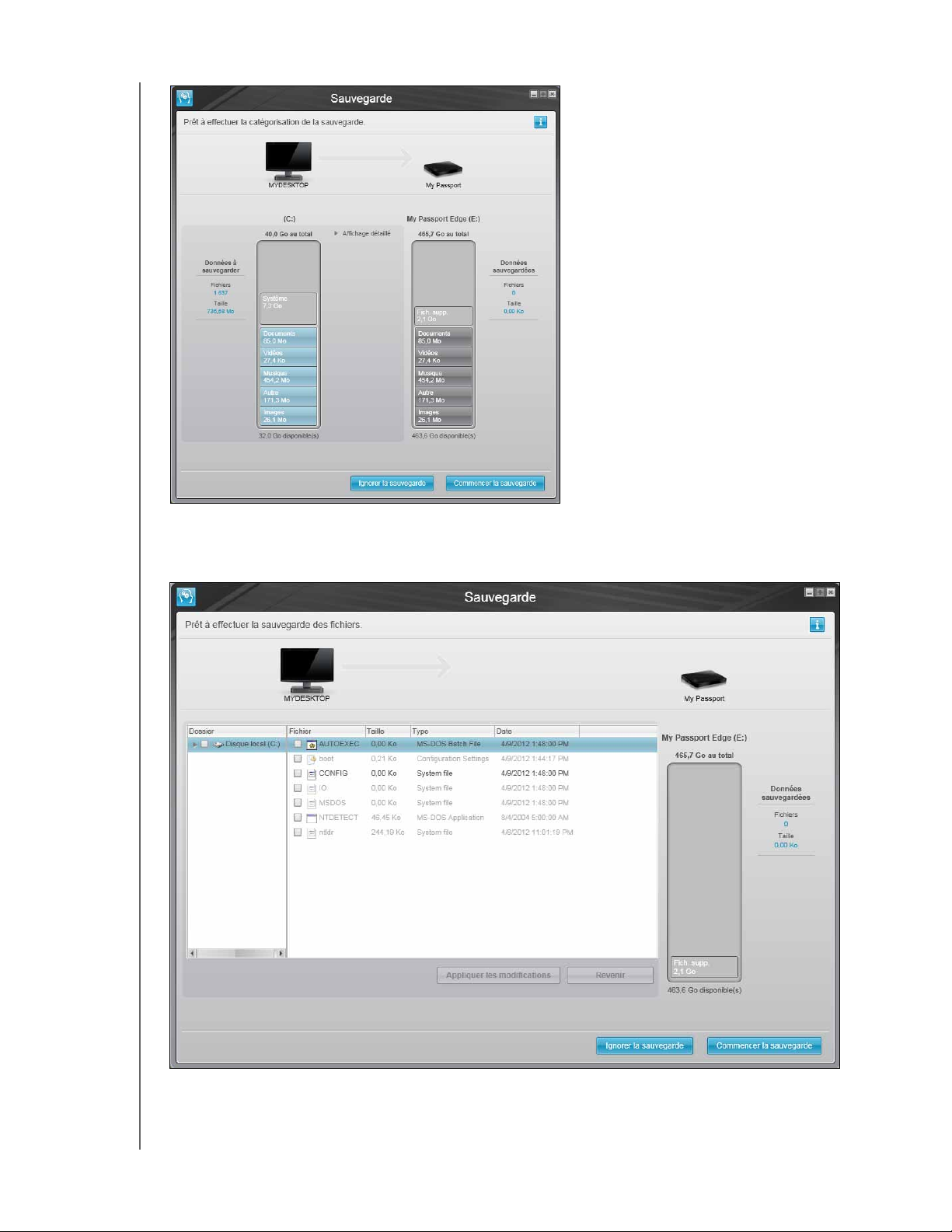
Écran initial de la sauvegarde par catégorie
MY PASSPORT EDGE
MANUEL D'UTILISATION
Remarque : Les écrans de la
sauvegarde initiale
n'apparaissent qu'une
seule fois – quand vous
installez le logiciel
WD SmartWare sur votre
ordinateur. Ensuite,
le lancement du logiciel
affiche l'écran d'accueil
pour vous permettre de
choisir ce que vous
souhaitez faire.
Écran initial de la sauvegarde par fichier
Figure 7. Écran initial Sauvegarde
CONNEXION DU DISQUE ET PRISE EN MAIN – 11
Page 17

MY PASSPORT EDGE
MANUEL D'UTILISATION
Avant la première sauvegarde
Après la première sauvegarde
Figure 8. Ecrans d'Accueil WD SmartWare.
CONNEXION DU DISQUE ET PRISE EN MAIN – 12
Page 18
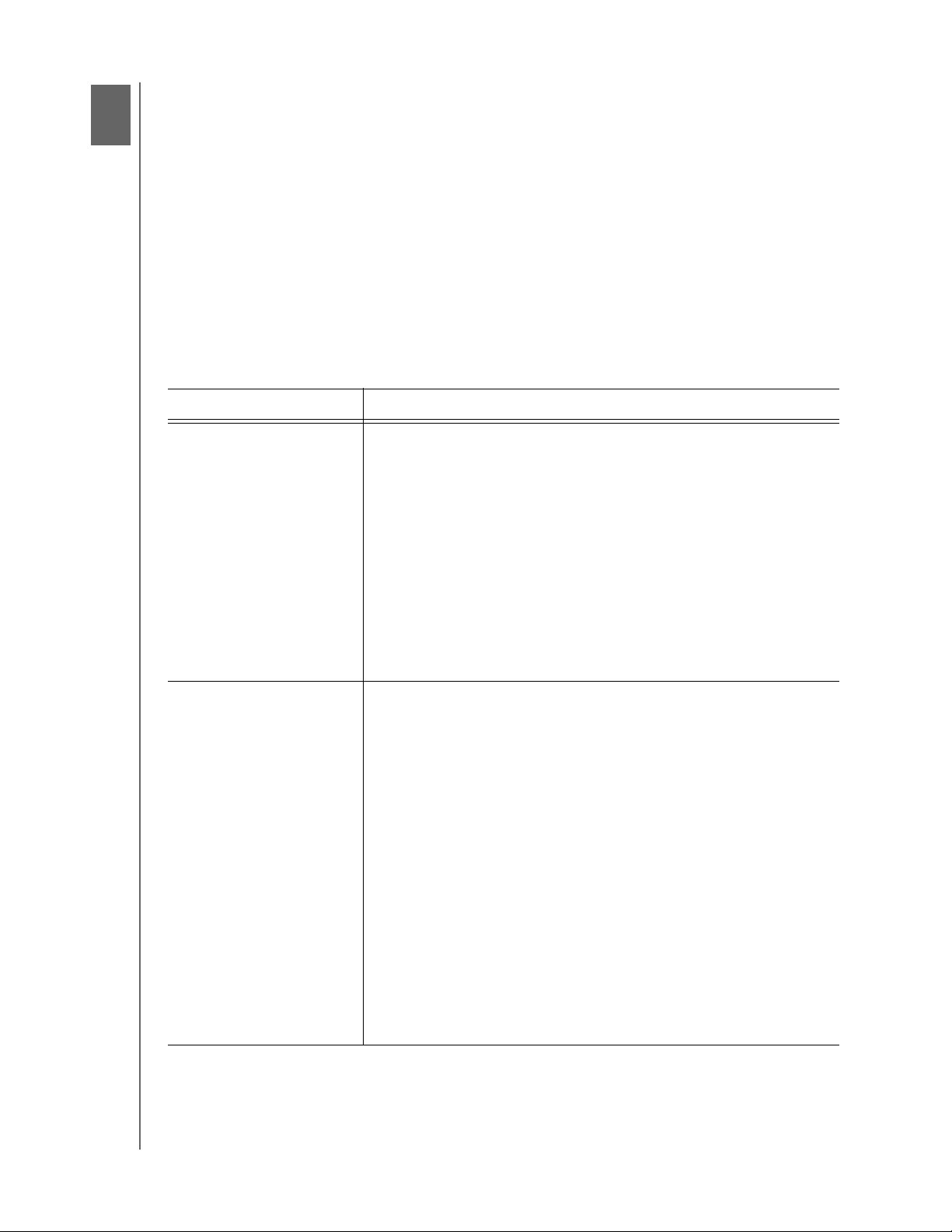
3
1
MY PASSPORT EDGE
MANUEL D'UTILISATION
Présentation fonctionnelle du logiciel WD SmartWare
Ce chapitre fournit une brève présentation fonctionnelle du logiciel WD SmartWare.
Il est constitué des rubriques suivantes :
Affichage de l'onglet d'Accueil
Onglet Sauvegarde
Onglet Récupération
Onglet Paramètres
Onglet Aide
Toutes les fonctionnalités et les capacités du logiciel WD SmartWare sont représentées
dans un écran à cinq onglets où :
L'onglet . . . Fournit . . .
Accueil Cinq onglets et des jauges de contenu affichant la capacité totale et
les catégories de fichiers du disque dur interne de votre ordinateur,
et de chaque disque externe connecté.
Si votre ordinateur a plusieurs:
• Disques durs internes ou plusieurs partitions de disque dur,
alors le logiciel WD SmartWare affiche une boîte de sélection où
vous pouvez indiquer le disque ou la partition que vous souhaitez
utiliser.
• Disques externes pris en charge, alors le logiciel WD SmartWare
sélectionne celui que vous avez indiqué vouloir utiliser.
Voir « Affichage de l'onglet d'Accueil » à la page 14.
Sauvegarde Une des deux boîtes de dialogue de sauvegarde suivantes, selon le
mode de sauvegarde que vous avez sélectionné :
• La boîte de dialogue « par catégorie » présente des jauges de
contenu affichant la capacité totale et les catégories de fichier
du disque dur interne de votre ordinateur, et le disque externe
que vous utilisez.
• La boîte de dialogue « par fichier » présente une vue par dossier
du disque dur interne de votre ordinateur pour sélectionner les
fichiers et les dossiers que vous voulez sauvegarder.
Chaque boîte de dialogue fournit également :
• Un bouton pour passer d'un type de sauvegarde à l'autre
(par fichier ou par catégorie).
• Un bouton pour arrêter ou démarrer la sauvegarde pour
contrôler le processus de sauvegarde.
Voir « Onglet Sauvegarde » à la page 18.
PRÉSENTATION FONCTIONNELLE DU LOGICIEL WD SMARTWARE – 13
(Suite)
Page 19
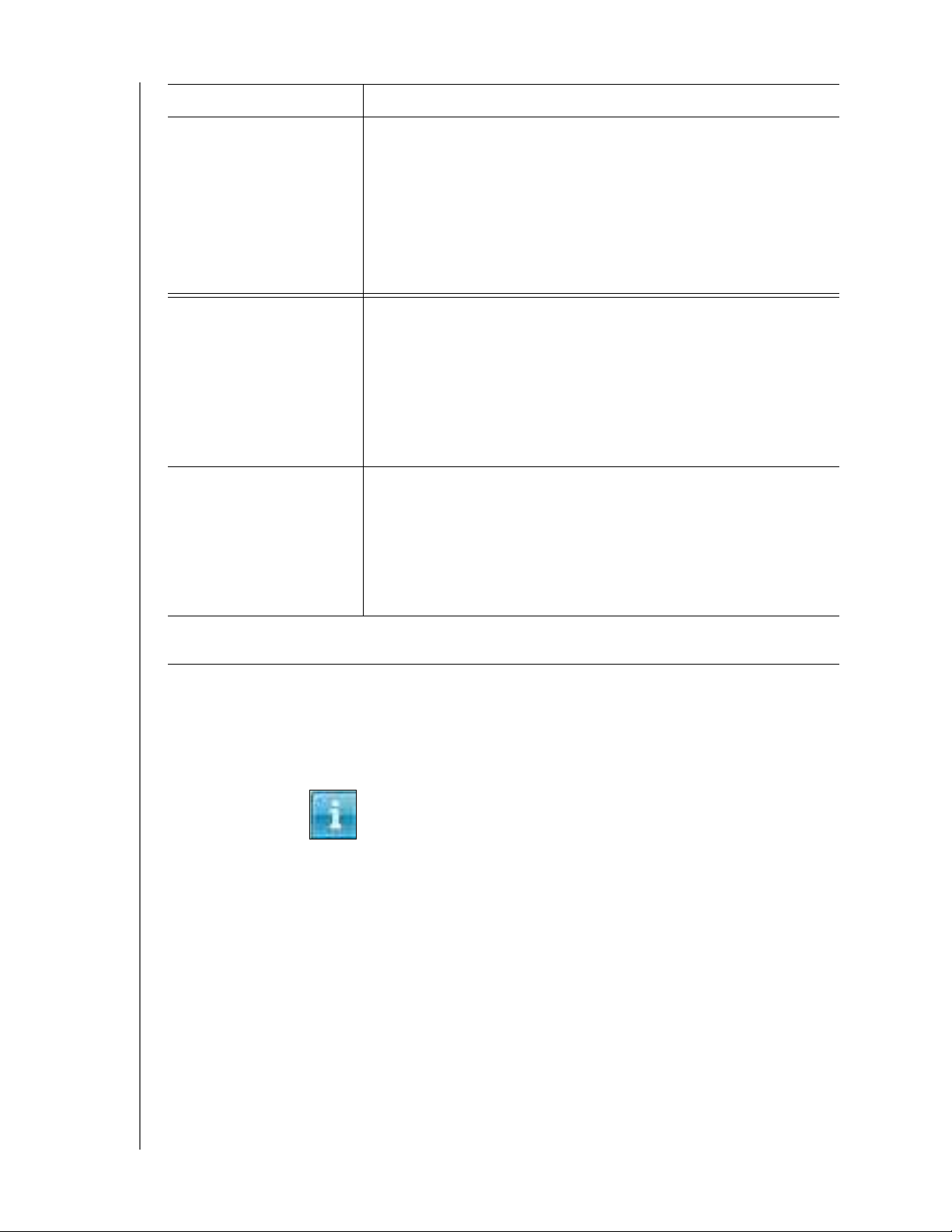
L'onglet . . . Fournit . . .
Récupération Trois fenêtres plein écran pour sélectionner :
• Le volume de sauvegarde dont vous souhaitez récupérer les
fichiers
• L'emplacement de destination sur votre ordinateur où vous
voulez placer les fichiers récupérés
• Les fichiers que vous souhaitez récupérer
Voir « Onglet Récupération » à la page 21.
Paramètres Boutons pour l'ouverture des fenêtres pour :
• Définir le nombre de versions de sauvegarde à conserver pour
chaque fichier.
• Définir un autre dossier de destination pour les fichiers récupérés.
• Vérifier automatiquement les mises à jour du logiciel
WD SmartWare.
Voir « Onglet Paramètres » à la page 24.
Aide Accès instantané à :
MY PASSPORT EDGE
MANUEL D'UTILISATION
• Des informations détaillées sur la sauvegarde et la récupération
des fichiers, et explique comment sélectionner les différentes
options de configuration du logiciel.
• Des services de mise à jour logiciel et d'assistance clientèle WD.
Voir « Onglet Aide » à la page 25.
Le logiciel WD SmartWare ajuste continuellement les noms et les images pour correspondre à la
configuration matérielle des disques connectés.
Remarque : En plus des informations détaillées de l'onglet Aide, chaque écran de
WD SmartWare permet d'accéder facilement aux informations d'aide en
ligne pour vous guider rapidement dans vos tâches de sauvegarde,
de récupération et de modification de paramètres. Quel que soit le doute
sur ce que vous devez faire, il suffit de cliquer sur l'icône d'aide en ligne/
informations en haut à droite de tout écran :
Pour fermer l'écran d'aide/informations après lecture de l'aide en ligne,
cliquez sur l'icône X en haut à droite de l'écran.
Affichage de l'onglet d'Accueil
Utilisez l'onglet d'accueil de WD SmartWare pour voir les jauges de contenu du disque
dur et sélectionnez :
• Le disque dur interne ou la partition de disque dur que vous voulez utiliser pour
sauvegarder ou copier des fichiers si votre ordinateur en comporte plusieurs
• Le disque My Passport sur lequel vous voulez sauvegarder des fichiers ou dont vous
voulez récupérer les fichiers si vous avez plusieurs connectés à votre ordinateur.
Voir « Affichage de l'onglet d'Accueil » à la page 15 et Tableau 1 à la page 16 pour une
brève description fonctionnelle de l'onglet d'Accueil.
PRÉSENTATION FONCTIONNELLE DU LOGICIEL WD SMARTWARE – 14
Page 20
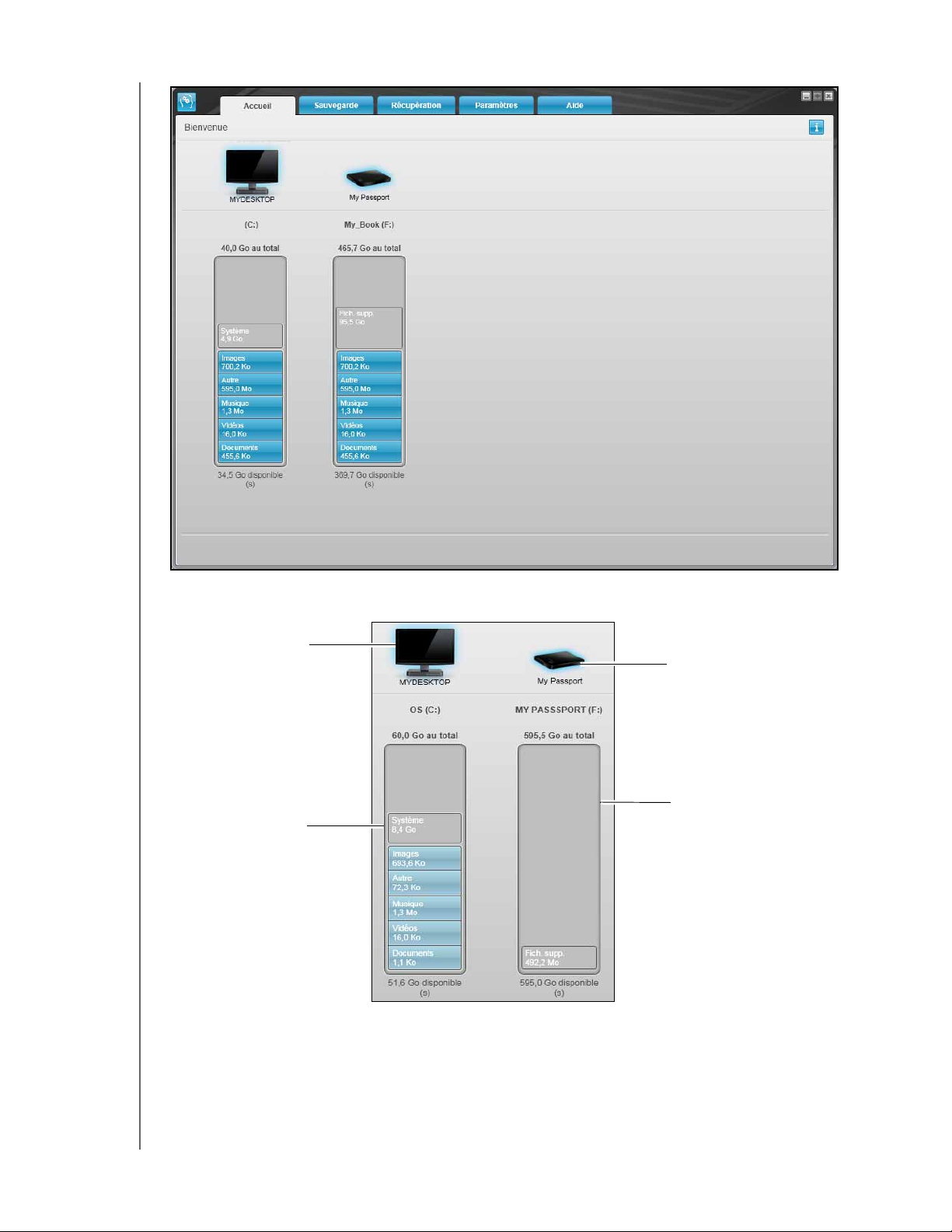
MY PASSPORT EDGE
MANUEL D'UTILISATION
Icône de votre
ordinateur
Jauge de contenu
de votre ordinateur
Icône du disque
My Passport
Jauge de contenu
du disque My Passport
Figure 9. Affichage de l'onglet d'Accueil
PRÉSENTATION FONCTIONNELLE DU LOGICIEL WD SMARTWARE – 15
Page 21
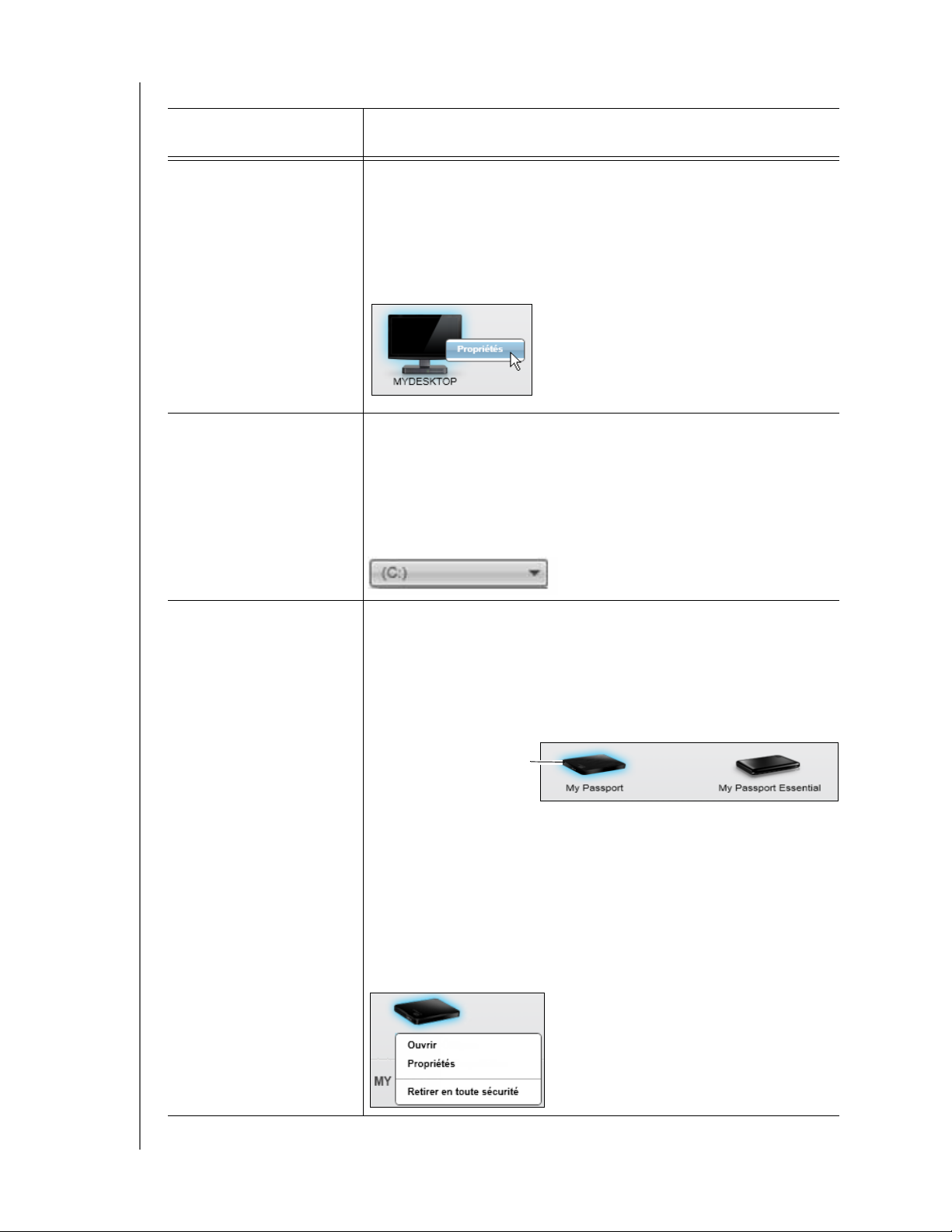
MY PASSPORT EDGE
MANUEL D'UTILISATION
Tableau 1 Description fonctionnelle de l'Onglet d'Accueil
Composantes de
l'écran Description
Icône de votre ordinateur Fournit une représentation graphique et le nom du disque dur
interne ou de la partition de disque sur votre ordinateur auquel le
logiciel WD SmartWare accèdera pour les fonctions de sauvegarde
et de récupération.
Cliquer à droite sur l'icône et cliquer sur Propriétés permet
d'afficher la fenêtre Propriétés système de Windows :
Boîte de sélection du
disque interne
Icône du disque
My Passport
(Non affiché sur la Figure 9 à la page 15)
Si votre ordinateur a plusieurs disques durs internes ou partitions
de disque, le logiciel WD SmartWare affiche une boîte de sélection
située sous l'icône de votre ordinateur pour sélectionner le disque
ou la partition que vous voulez utiliser pour la sauvegarde et la
récupération :
Fournit une représentation graphique et le nom du disque
My Passport connecté à votre ordinateur.
Si vous avez plusieurs disques My Passport connectés à votre
ordinateur, cliquez sur l'icône du disque que vous voulez utiliser
pour les fonctions de sauvegarde et de récupération. Le logiciel
WD SmartWare fait apparaître votre sélection avec une ombre
bleu clair :
Disque My Passport
sélectionné
Si vous cliquez à droite sur l'icône du disque, un menu s'affiche
avec les options suivantes :
• Ouvrir – Pour afficher la liste de disques dans l'Explorateur
Windows
• Propriétés – Pour afficher une fenêtre Propriétés du disque
Windows
• Retirer en toute sécurité – Pour préparer votre système
à déconnecter le disque
(Suite)
PRÉSENTATION FONCTIONNELLE DU LOGICIEL WD SMARTWARE – 16
Page 22
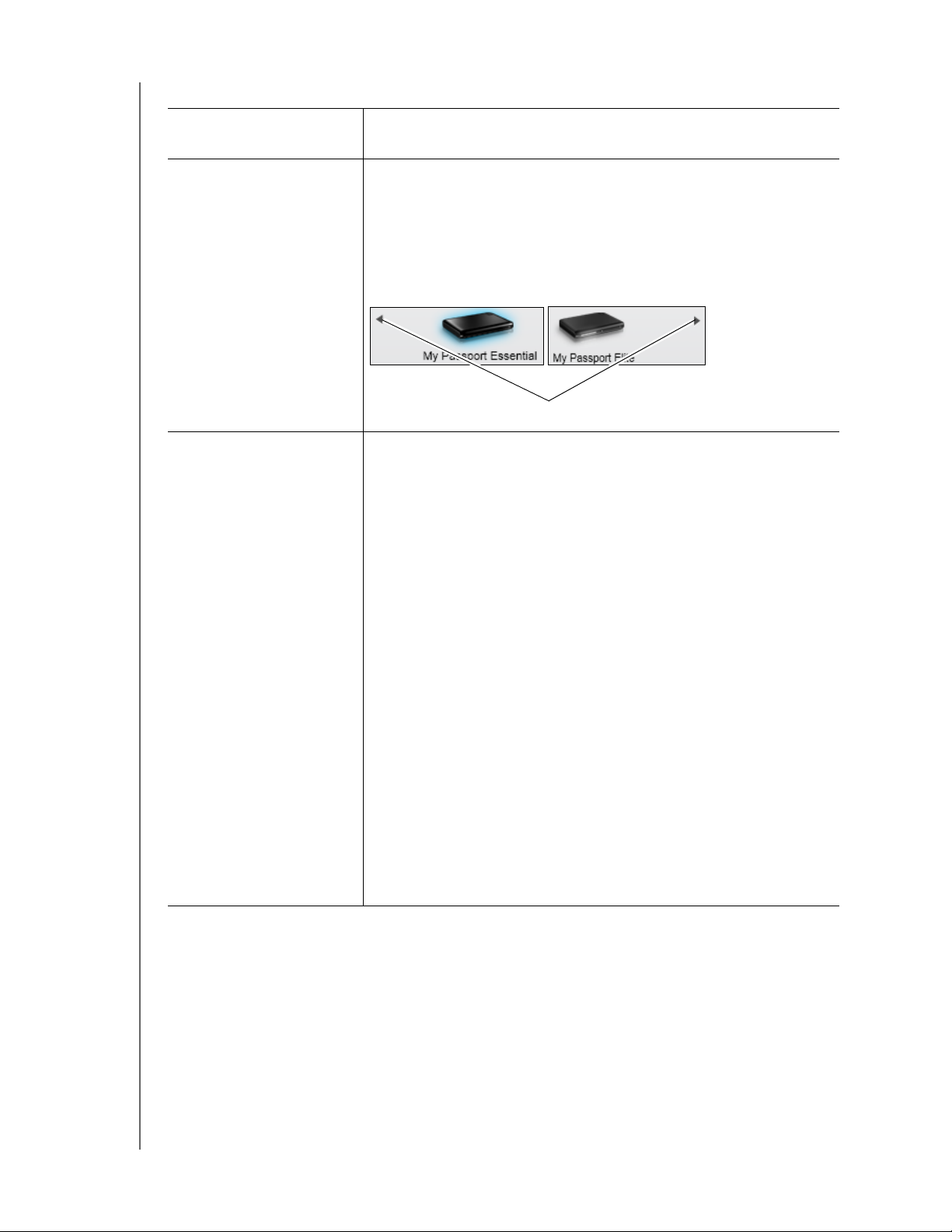
Tableau 1 Description fonctionnelle de l'Onglet d'Accueil (Suite)
Composantes de
l'écran Description
MY PASSPORT EDGE
MANUEL D'UTILISATION
Barres de défilement du
disque
Jauge de contenu de
votre ordinateur
(Non affiché sur la Figure 9 à la page 15)
Une installation du logiciel WD SmartWare prend en charge autant
de disques My Passport que votre système peut prendre en charge.
Quand le nombre de disques connectés dépasse la capacité
d'affichage, le logiciel WD SmartWare affiche les barres de
défilement de droite à gauche pour pourvoir tous les afficher :
Barres de défilement
La jauge de contenu du disque dur interne de votre ordinateur
affiche tous vos fichiers disponibles pour la sauvegarde par
catégorie sur fond bleu en six catégories où :
Cette catégorie de
fichiers
Inclut les fichiers portant les extensions
suivantes
Documents .doc, .txt, .htm, .html, .ppt, .xls, .xml et
autres extensions de document
Messages .mail, .msg, .pst et autres extensions de
fichiers de messages
Musique .mp3, .wav, .wma et autres extensions de
musique
Films .avi, .mov, .mp4 et autres extensions de
vidéo
Images .gif, .jpg, .png et autres extensions
d'image
Autre Autres fichiers n'appartenant pas aux cinq
catégories principales
Pour une liste complète de toutes les extensions de fichier
incluses, recherchez la réponse n° 3644 dans la base de
connaissances WD à l'adresse support.wdc.com.
(Suite)
PRÉSENTATION FONCTIONNELLE DU LOGICIEL WD SMARTWARE – 17
Page 23
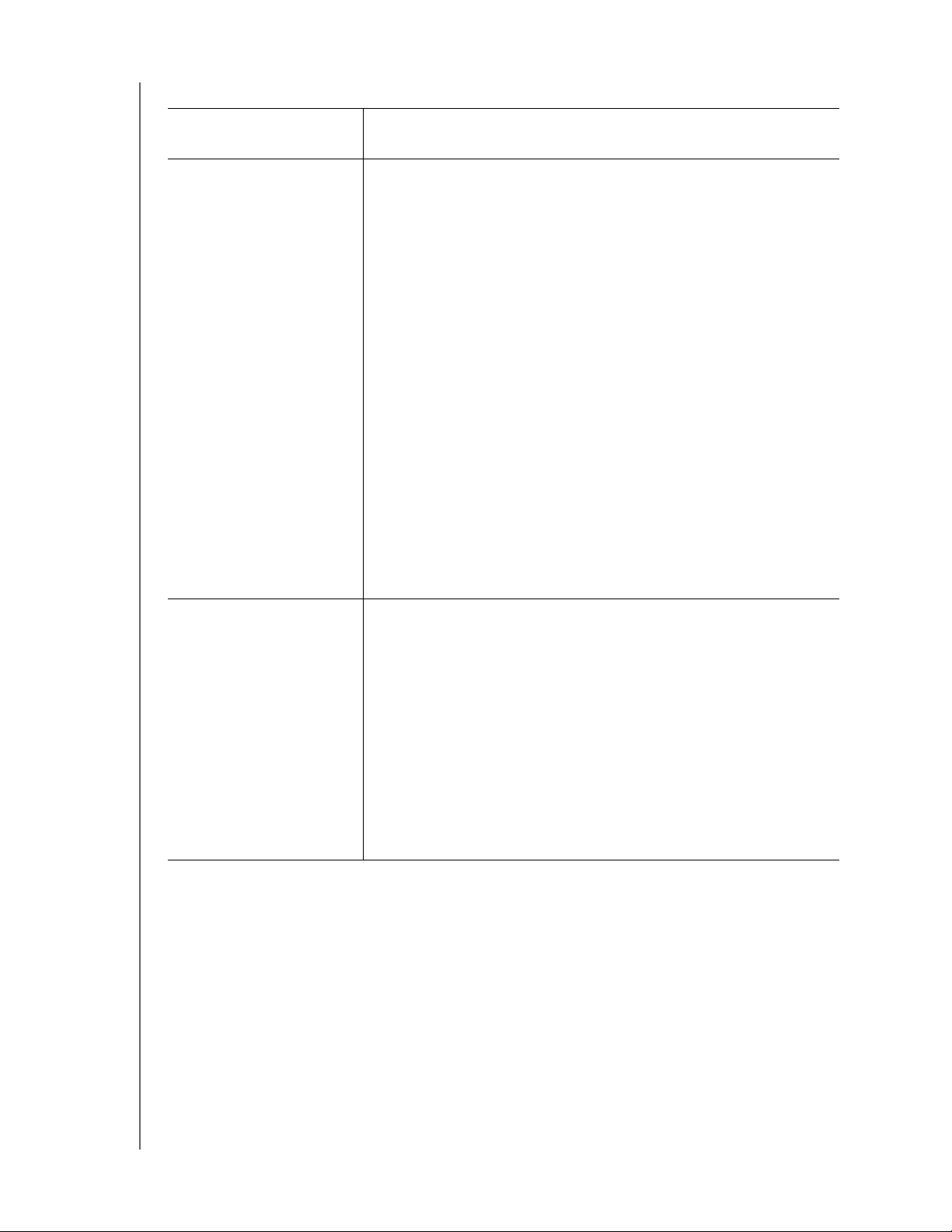
Tableau 1 Description fonctionnelle de l'Onglet d'Accueil (Suite)
Composantes de
l'écran Description
MY PASSPORT EDGE
MANUEL D'UTILISATION
Jauge de contenu de
votre ordinateur (suite)
Jauge de contenu du
disque My Passport
Remarque :
• La catégorie Système, affichée sur fond gris foncé inclut tous
les fichiers de votre système d'exploitation qui ne sont pas
disponibles pour la sauvegarde par catégorie, notamment :
les fichiers système, les fichiers programme, les applications,
et les fichiers de travail tels que les fichiers .tmp et .log, ainsi
que tout fichier se trouvant dans les dossiers temporaires.
Quand vous sélectionnez et lancez une sauvegarde par type
de fichier, le nom de la catégorie Système passe à Exclus puis
inclut tous les fichiers qui n'étaient pas inclus dans votre
sauvegarde par fichiers.
• Parce qu'ils sont très fréquemment modifiés, les fichiers
.pst d'Outlook ne sont sauvegardés qu'une fois toutes les
24 heures. Cette exclusion ne s'applique pas aux autres
fichiers d'application de messagerie.
• La catégorie Récupéré, aussi affichée sur fond gris foncé,
inclut les fichiers récupérés depuis une sauvegarde précédente.
Ils ne sont pas non plus sauvegardés dans la sauvegarde par
catégorie.
• En faisant passer le curseur sur une catégorie, vous verrez
affiché le nombre de fichiers dans la catégorie.
Après avoir installé le logiciel WD SmartWare – avant de lancer
votre première sauvegarde ou avant d'avoir copié des fichiers sur
le disque, la jauge de contenu pour votre disque My Passport
affiche seulement un petit nombre de fichiers dans la catégorie
Fichiers supplémentaires. Il s'agit des fichiers systèmes et cachés
que le système d'exploitation de votre ordinateur a placé là quand
vous avez installé le disque.
Après avoir lancé une sauvegarde ou copié des fichiers sur le
disque, cette jauge de contenu affiche tous les fichiers dans les
mêmes catégories que la jauge de contenu du disque dur interne
de votre ordinateur (voir « Jauge de contenu de votre ordinateur »
à la page 17).
Onglet Sauvegarde
Le logiciel WD SmartWare ouvre deux types d'onglet de sauvegarde différents, selon la
façon dont vous avez sélectionné des fichiers à sauvegarder :
• Par catégorie – Tel que montré dans les jauges de contenu.
• Par fichiers – Tel qu'affiché dans la jauge de contenu pour le disque dur interne
de votre ordinateur.
Utilisez l'onglet Sauvegarde de WD SmartWare pour sélectionner les fichiers ou les
catégories de fichier que vous souhaitez sauvegarder et contrôlez le processus de
sauvegarde.
Voir Figure 10 et Tableau 2 à la page 19 pour une brève description fonctionnelle de
l'onglet Sauvegarde.
PRÉSENTATION FONCTIONNELLE DU LOGICIEL WD SMARTWARE – 18
Page 24
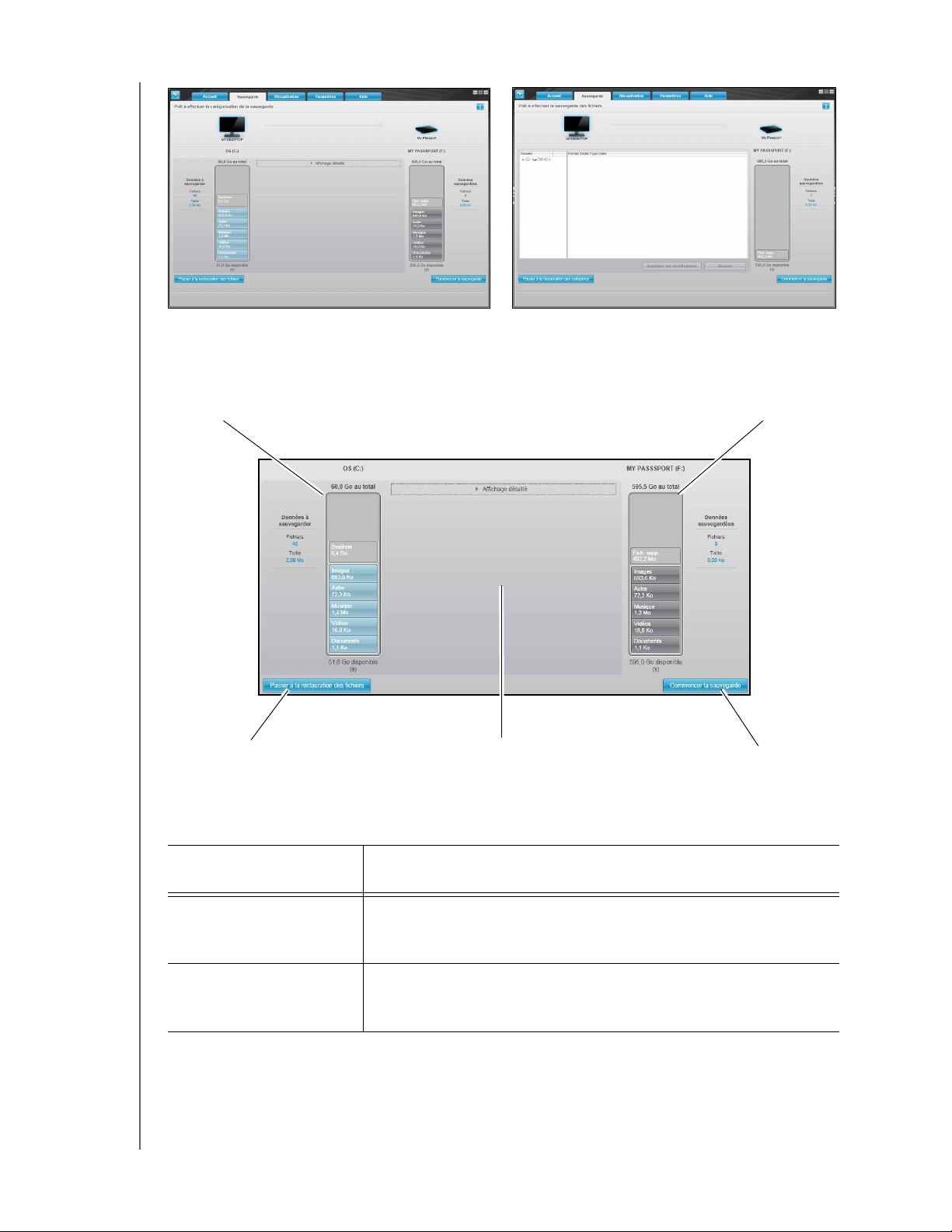
MY PASSPORT EDGE
MANUEL D'UTILISATION
Affichage de la sauvegarde par catégorie
Jauge de contenu
de votre ordinateur
Bouton de changement
Sauvegarde par fichier/catégorie
Figure 10. Onglet Sauvegarde
Affichage de la sauvegarde par fichier
Zone de sauvegarde avancée
Jauge de contenu
du disque My Passport
Bouton de changement
Démarrer/arrêter la sauvegarde
Tableau 2 Description fonctionnelle de l'Onglet Sauvegarde
Composantes de
l'écran Description
Jauge de contenu de
votre ordinateur
Jauges de contenu du
disque My Passport
Même fonctionnement que la jauge de contenu du disque dur de
votre ordinateur sur l'onglet d'Accueil. (Voir « Jauge de contenu de
votre ordinateur » à la page 17).
Même fonctionnement que la jauge de contenu de votre disque
My Passport sur l'onglet d'Accueil. (Voir « Jauge de contenu du
disque My Passport » à la page 18).
PRÉSENTATION FONCTIONNELLE DU LOGICIEL WD SMARTWARE – 19
(Suite)
Page 25

Tableau 2 Description fonctionnelle de l'Onglet Sauvegarde (Suite)
Composantes de
l'écran Description
MY PASSPORT EDGE
MANUEL D'UTILISATION
Zone de sauvegarde
avancée
En mode Par catégorie, la configuration initiale/par défaut du
logiciel WD SmartWare est de sauvegarder tous les fichiers.
Dans cette configuration, la zone de sauvegarde avancée est vide.
Si vous cliquez sur Vue avancée, une boîte de sélection de fichiers
à sauvegarder s'affiche, vous pouvez l'utiliser pour spécifier les
catégories de fichier que vous voulez sauvegarder :
Cliquer sur Appliquer les modifications dans la boîte de sélection
de fichiers à sauvegarder met à jour la jauge de contenu de votre
ordinateur et de votre disque My Passport.
Si vous cliquez sur Passer à la sauvegarde par fichier, une
structure de dossiers s'affiche, vous pouvez l'utiliser pour spécifier
les fichiers ou les dossiers que vous voulez sauvegarder :
Remarque : La structure de dossier déplace la jauge de
contenu de votre ordinateur sur l'onglet
Sauvegarde.
En mode Par fichier, la configuration initiale/par défaut du logiciel
WD SmartWare est de ne sauvegarder aucun des fichiers ou
dossiers sélectionnés pour la sauvegarde. Une fois les fichiers ou
les dossiers que vous souhaitez sauvegarder sélectionnés, si vous
cliquez sur.
• Appliquer les modifications, la jauge de contenu de votre
disque My Passport se met à jour.
• Abandonner, les sélections récentes sont effacées et la
configuration précédente s'affiche à nouveau.
(Suite)
PRÉSENTATION FONCTIONNELLE DU LOGICIEL WD SMARTWARE – 20
Page 26

Tableau 2 Description fonctionnelle de l'Onglet Sauvegarde (Suite)
Composantes de
l'écran Description
MY PASSPORT EDGE
MANUEL D'UTILISATION
Bouton Démarrer/
Arrêter la sauvegarde
Bouton Sauvegarde
par catégorie/par fichier
Contrôle les opérations de sauvegarde en démarrant ou en arrêtant
la sauvegarde.
Changer le mode de sauvegarde – Par catégorie ou par fichiers
individuels :
• Mode par catégorie – Sauvegarde les fichiers selon leur
catégorie, telles qu'elles sont affichées dans les jauges de
contenu de votre ordinateur et de votre disque My Passport.
Le nom du bouton est Passer à la sauvegarde par fichier
quand la sauvegarde est par catégorie.
• Mode par fichier – Sauvegarde les fichiers selon la structure de
dossier de votre ordinateur.
Le nom du bouton est Passer à la sauvegarde par catégorie
quand la sauvegarde est par fichier.
Onglet Récupération
Les trois onglets de récupération de logiciel WD SmartWare vous guident pour trouver
les fichiers sauvegardés et pour les copier vers le disque dur interne de votre ordinateur :
• Sélection d'un volume de sauvegarde à partir duquel effectuer la récupération
• Sélection de la destination pour la récupération des fichiers
• Sélection des fichiers à récupérer à partir de votre disque My Passport
Voir Figure 11 et Tableau 3 à la page 22 pour une brève description fonctionnelle de
l'onglet Récupération.
PRÉSENTATION FONCTIONNELLE DU LOGICIEL WD SMARTWARE – 21
Page 27

Sélectionnez un volume à partir duquel effectuer la
récupération.
Boutons pour le choix de la
destination de récupération
Boîte de sélection pour modifier le
dossier de récupération
et Bouton Parcourir
MY PASSPORT EDGE
MANUEL D'UTILISATION
Boîte de sélection des volumes sauvegardés
Ecran Sélection du contenu à récupérer
Figure 11. Onglet Récupération
Tableau 3 Description fonctionnelle de l'Onglet Récupération
Composantes de
l'écran Description
Boîte de sélection des
volumes sauvegardés
Liste les volumes sauvegardés qui sont disponibles pour la
récupération de fichiers sur le disque My Passport sélectionné.
Vous devez sélectionner un volume de sauvegarde avant de cliquer
sur Suivant pour continuer le processus de récupération.
Sélectionner un lecteur de destination pour la
récupération des fichiers
Boutons pour le choix de la destination de
récupération
Boîte de sélection Récupérer certains fichiers
Démarrer/Annuler la récupération
Bouton de changement
Boîte de sélection pour la
modification du dossier de
récupération et bouton
Parcourir
Par défaut, le logiciel WD SmartWare crée et utilise un nom de dossier
nommé Contenus récupérés dans le dossier Mes documents de
votre nom d'utilisateur. Pour indiquer un dossier de récupération
différent, utilisez la fonction Parcourir et cliquez sur Appliquer.
(Suite)
PRÉSENTATION FONCTIONNELLE DU LOGICIEL WD SMARTWARE – 22
Page 28

Tableau 3 Description fonctionnelle de l'Onglet Récupération (Suite)
Composantes de
l'écran Description
MY PASSPORT EDGE
MANUEL D'UTILISATION
Boutons pour le choix de
la destination de
récupération
Boutons pour le choix des
fichiers à récupérer
Boîte de sélection
Récupérer certains
fichiers
Spécifiez l'emplacement sur le disque dur interne de votre
ordinateur où vous souhaitez copier les fichiers récupérés à partir
du disque My Passport sélectionné :
• Aux emplacements d'origine copie les fichiers récupérés sur
l'emplacement à partir duquel ils ont été sauvegardés.
• Vers un dossier de contenus récupérés copie tous les
fichiers récupérés dans un seul dossier.
Par défaut, l'option Récupérer certains fichiers est sélectionnée
et le logiciel WD SmartWare affiche la boîte de sélection Récupérer
certains fichiers que vous pouvez utiliser pour trouver et récupérer
seulement certains fichiers.
En sélectionnant l'option Récupérer certains fichiers ferme la
boîte de sélection Récupérer certains fichiers et le logiciel
WD SmartWare récupère tous les fichiers à partir du volume de
sauvegarde sélectionné sur le disque My Passport sélectionné.
Affiche tous les fichiers à partir du volume de sauvegarde
sélectionné sur le disque My Passport sélectionné dans une
structure de dossiers avec des cases à cocher pour sélectionner
des fichiers individuels ou des dossiers :
Bouton Démarrer/Annuler
la récupération
Contrôle les opérations de récupération en démarrant ou en
arrêtant la récupération.
PRÉSENTATION FONCTIONNELLE DU LOGICIEL WD SMARTWARE – 23
Page 29

MY PASSPORT EDGE
MANUEL D'UTILISATION
Onglet Paramètres
Voir Figure 12 et Tableau 4 pour une brève description fonctionnelle de l'onglet
Paramètres.
Figure 12. Onglet Paramètres
Tableau 4 Description fonctionnelle de l'Onglet Paramètres
Composantes de
l'écran Description
Bouton Historique des
fichiers
Bouton Dossier de
récupération
Bouton Préférences Affiche la fenêtre Définir les préférences pour activer/désactiver
Affiche la boîte de dialogue Définir l'historique des fichiers pour
spécifier le nombre de versions de sauvegarde que vous voulez
conserver pour chaque fichier.
Affiche la fenêtre Définir le dossier de récupération pour indiquer
un dossier de destination différent pour les fichiers récupérés.
l'option qui recherche automatiquement les mises à jour du
logiciel.
PRÉSENTATION FONCTIONNELLE DU LOGICIEL WD SMARTWARE – 24
Page 30

MY PASSPORT EDGE
MANUEL D'UTILISATION
Onglet Aide
L'onglet WD SmartWare permet d'accéder rapidement au Centre d'apprentissage et
renvoie aux services d'assistance en ligne.
Voir Figure 13 et Tableau 5 pour une brève description fonctionnelle de l'onglet Aide.
Boutons d'options
du centre d'apprentissage
Bouton Mise à jour du logiciel
Figure 13. Onglet Aide
Tableau 5 Description fonctionnelle de l'Onglet Aide
Lien Support
Lien Nous contacter
Lien Manuels d'utilisation en ligne
Lien Boutique WD
Composantes de
l'écran Description
Lien Nous contacter Ouvre la page Service et assistance WD – Contactez-nous dans
votre navigateur sur http://support.wdc.com/contact.
Boutons d'options du
Centre d'apprentissage
Fournit des liens pour afficher les principaux articles d'aide du
Centre d'apprentissage :
•Présentation
• Sauvegarde
• Récupération
• Gérer et personnaliser
Lien Manuels d'utilisation
en ligne
Utilise votre navigateur web pour atteindre les manuels
WD SmartWare sur la page des manuels utilisateurs sur :
http//www.wdc.com/wdproducts/wdsmartware/um.asp.
Là, vous pouvez sélectionner et ouvrir la version en ligne du
manuel d'utilisation pour votre disque My Passport.
(Suite)
PRÉSENTATION FONCTIONNELLE DU LOGICIEL WD SMARTWARE – 25
Page 31

MY PASSPORT EDGE
MANUEL D'UTILISATION
Tableau 5 Description fonctionnelle de l'Onglet Aide (Suite)
Composantes de
l'écran Description
Lien Support Ouvre la page Service et assistance WD dans votre navigateur sur
http://support.wdc.com.
Bouton Mise à jour du
logiciel
Utilise votre navigateur web pour comparer les versions de votre
logiciel WD SmartWare et du micrologiciel du disque My Passport
sélectionné avec les versions les plus récentes disponibles.
Si un logiciel ou micrologiciel plus récent est disponible, le logiciel
WD SmartWare vous invite à le télécharger et à l'installer.
Lien Boutique WD Utilise votre navigateur web pour ouvrir la page de la boutique en
ligne WD sur :
http://store.westerndigital.com/store/wdus.
PRÉSENTATION FONCTIONNELLE DU LOGICIEL WD SMARTWARE – 26
Page 32

4
1
MY PASSPORT EDGE
MANUEL D'UTILISATION
Sauvegarde des fichiers de votre ordinateur
Ce chapitre est composé des rubriques suivantes :
Fonctionnement de la fonction de sauvegarde
Sauvegarde de fichiers
Fonctionnement de la fonction de sauvegarde
Le logiciel WD SmartWare sauvegarde automatiquement et en continu toutes vos données
importantes sur le disque My Passport – musique, vidéos, photos, documents, emails et
autres fichiers.
Après la définition de catégories par le logiciel WD SmartWare pour les différents types
de fichiers sur le disque dur interne de votre ordinateur, cliquez sur le bouton Commencer
la sauvegarde pour tout sauvegarder. Vous pouvez aussi sélectionner des catégories de
fichiers, des dossiers ou des fichiers spécifiques à sauvegarder.
Après l'accomplissement d'une sauvegarde, le logiciel WD SmartWare protège vos
fichiers en sauvegardant tout :
• Fichier nouveau, créé ou copié sur votre disque dur internet
• Fichier existant déjà et ayant été modifié
Cette protection est automatique – le logiciel WD SmartWare l'effectue sans aucune
action de votre part – il suffit de laisser votre disque My Passport connecté à votre
ordinateur.
Remarque : La protection par sauvegarde automatique est continue tant que votre disque
My Passport est connecté à votre ordinateur. Ensuite, chaque fois que vous
déconnectez et reconnectez le disque sur votre ordinateur, le logiciel
WD SmartWare réanalyse votre ordinateur pour y détecter les fichiers
nouveaux ou modifiés et reprend la sauvegarde automatique et continue
comme auparavant.
Sauvegarde de fichiers
Pour sauvegarder vos fichiers :
1. Sur l'écran d'Accueil :
a. Si vous voulez faire une sauvegarde par catégorie ET si votre ordinateur a plusieurs
disques durs internes ou partitions de disque, utilisez la boîte de sélection du
disque dur interne sous l'icône de votre ordinateur pour sélectionner le disque
ou la partition que vous souhaitez sauvegarder avant de commencer.
b. Si vous avez plusieurs disques My Passport connectés à votre ordinateur,
sélectionnez celui que vous voulez utiliser pour la sauvegarde des fichiers :
SAUVEGARDE DES FICHIERS DE VOTRE ORDINATEUR – 27
Page 33

MY PASSPORT EDGE
MANUEL D'UTILISATION
2. Cliquez sur l'onglet Sauvegarde pour faire apparaître l'écran Sauvegarde
(voir Figure 10 à la page 19).
3. Sur l'écran Sauvegarde :
SI vous voulez sauvegarder . . .
sur le disque dur interne, ALORS . . .
Toutes les catégories de fichier Passez à l'étape 4.
Certaines catégories de fichier seulement Passez à l'étape 5.
Tous les fichiers et dossiers Passez à l'étape 6 à la page 29.
Certains fichiers ou dossiers Passez à l'étape 7 à la page 30.
4. Pour sauvegarder toutes les catégories de fichier sur le disque dur interne :
a. Vérifiez que le mode de sauvegarde est Par catégorie et que le message Prêt
à effectuer la sauvegarde par catégorie apparaît en haut à gauche de l'écran
Sauvegarde.
Si le mode de sauvegarde est Par fichier et que le message Prêt à effectuer la
sauvegarde par fichier apparaît, cliquez sur le bouton Passer à la sauvegarde
par catégorie puis sur OK à l'invite Changer de plan de sauvegarde.
b. Cliquez sur Vue avancée pour ouvrir la boîte de sélection de la sauvegarde
par catégorie et vérifier que les cases à cocher pour les six catégories sont
sélectionnées :
c. Comme indiqué, cochez toute case non cochée et cliquez sur Appliquer les
modifications pour créer un plan de sauvegarde personnalisé et actualiser la
jauge de contenu de votre disque My Passport.
d. Cliquez sur Commencer la sauvegarde pour commencer de sauvegarder toutes
les catégories de fichier sur le disque dur interne et passez à l'étape 8 à la page 30.
SAUVEGARDE DES FICHIERS DE VOTRE ORDINATEUR – 28
Page 34

MY PASSPORT EDGE
MANUEL D'UTILISATION
5. Pour sauvegarder seulement certaines catégories de fichiers :
a. Vérifiez que le mode de sauvegarde est Par catégorie et que le message Prêt
à effectuer la sauvegarde par catégorie apparaît en haut à gauche de l'écran
Sauvegarde.
Si le mode de sauvegarde est Par fichier et que le message Prêt à effectuer la
sauvegarde par fichier apparaît, cliquez sur le bouton Passer à la sauvegarde
par catégorie puis sur OK à l'invite Changer de plan de sauvegarde.
b. Cliquez sur Vue avancée pour ouvrir la boîte de sélection de la sauvegarde par
catégorie.
c. Dans la boîte de sélection de la sauvegarde par catégorie :
• Décochez les cases des catégories de fichiers à exclure de la sauvegarde.
• Comme indiqué, cochez les cases correspondant aux catégories de fichiers
à inclure dans la sauvegarde.
d. Cliquez sur Appliquer les modifications pour créer un plan de sauvegarde
personnalisé et actualiser la jauge de contenu de votre disque My Passport.
e. Cliquez sur Démarrer la sauvegarde pour commencer à sauvegarder les
catégories de fichiers sélectionnées et passez à l'étape 8 page 30.
6. Pour sauvegarder tous les fichiers et dossiers sur le disque dur interne :
a. Vérifiez que le mode de sauvegarde est Par fichier et que le message Prêt
à effectuer la sauvegarde par fichier apparaît dans le coin à gauche de
l'écran Sauvegarde.
Si le mode de sauvegarde est Par catégorie et que le message Prêt à effectuer
la sauvegarde par catégorie apparaît, cliquez sur le bouton Passer à la
sauvegarde par fichier puis sur OK à l'invite Changer de plan de sauvegarde.
b. Dans la boîte de sélection de la sauvegarde par fichiers, cochez la case du
disque dur interne de votre ordinateur :
Si votre ordinateur a plusieurs disques durs internes, cochez la case de chacun
d'entre eux.
SAUVEGARDE DES FICHIERS DE VOTRE ORDINATEUR – 29
Page 35

MY PASSPORT EDGE
MANUEL D'UTILISATION
c. Cliquez sur Appliquer les modifications pour créer un plan de sauvegarde
personnalisé et actualiser la jauge de contenu de votre disque My Passport.
d. Cliquez sur Commencer la sauvegarde pour commencer de sauvegarder tous
les fichiers et dossiers sur le disque dur interne et passez à l'étape 8 page 30.
7. Pour sauvegarder seulement certains fichiers ou dossiers :
a. Vérifiez que le mode de sauvegarde est Par fichier et que le message Prêt
à effectuer la sauvegarde par fichier apparaît dans le coin à gauche de
l'écran Sauvegarde.
Si le mode de sauvegarde est Par catégorie et que le message Prêt à effectuer
la sauvegarde par catégorie apparaît, cliquez sur le bouton Passer à la
sauvegarde par fichier puis sur OK à l'invite Changer de plan de sauvegarde.
b. Dans la boîte de sélection de la sauvegarde par fichier, cliquez sur les pointeurs
pour ouvrir la structure de dossier :
c. Cochez la case correspondant aux fichiers ou dossiers individuels que vous
voulez sauvegarder.
Notez bien que cocher la case d'un dossier sélectionne automatiquement tous
les sous-dossiers et tous les fichiers de ce dossier.
d. Cliquez sur Appliquer les modifications pour créer un plan de sauvegarde
personnalisé et actualiser la jauge de contenu de votre disque My Passport.
Remarque : Cliquer sur Revenir efface les sélections récentes et affiche à nouveau la
configuration précédente.
e. Cliquez sur Démarrer la sauvegarde pour commencer à sauvegarder les fichiers
ou dossiers sélectionnés et passez à l'étape 8.
8. Pendant la sauvegarde :
• Une barre de progression et un message indiquent la quantité de données qui
a été sauvegardée.
• Dans une sauvegarde par catégorie, le fond bleu dans la jauge de contenu du
disque dur interne de votre ordinateur passe en jaune/orange pour tous les
fichiers qui n'ont pas encore été sauvegardés.
• Le fond gris pour les catégories ou les fichiers dans la jauge de contenu de votre
disque My Passport passe en bleu dès que la sauvegarde est effectuée.
SAUVEGARDE DES FICHIERS DE VOTRE ORDINATEUR – 30
Page 36

MY PASSPORT EDGE
MANUEL D'UTILISATION
• Vous pouvez continuer la configuration de votre disque ou effectuer toutes
autres fonctions car le logiciel WD SmartWare sauvegarde tous vos fichiers en
arrière-plan.
• Le bouton Démarrer la sauvegarde devient Arrêter la sauvegarde pour l'arrêt
de sauvegarde (voir étape 10 à la page 31).
9. L'apparition d'un message de sauvegarde réussie signifie que la sauvegarde s'est
achevée normalement.
Si un ou plusieurs fichiers n'ont pas pu être sauvegardés, le logiciel WD SmartWare
affiche un :
• Message d'avertissement indiquant le nombre de fichiers concernés
• Lien cliquable Afficher permettant d'afficher une liste de tous les fichiers et des
motifs pour lesquels ils n'ont pas été sauvegardés
Certaines applications et processus actifs peuvent empêcher la sauvegarde des
fichiers. Si vous ne trouvez pas pourquoi certains des fichiers n'ont pas été
sauvegardés, essayez de :
• Enregistrer et fermer tous vos fichiers ouverts
• Fermer toutes les applications ouvertes – y compris votre programme de
messagerie et navigateur web
Important :
L'apparition d'un message d'avertissement signalant que votre
disque est plein signifie qu'il n'y a plus assez d'espace libre sur le
disque pour effectuer la sauvegarde.
La meilleure solution à long terme serait de réserver ce disque au
stockage d'archives à long terme et de :
a. Cliquer sur l'onglet Aide.
b. Cliquer sur le lien WD Store pour accéder à la boutique en ligne de
Western Digital.
c. Cliquer sur Disques durs externes pour sélectionner le disque
convenant le mieux à vos besoins à venir.
10. Si vous avez cliqué sur Arrêter la sauvegarde à l'étape 8, l'invite de confirmation
Arrêter la sauvegarde ? Vous rappelle que le logiciel WD SmartWare continue de
fonctionner en arrière-plan, afin que vous puissiez continuer d'utiliser votre ordinateur
pour d'autres tâches pendant la sauvegarde.
Pour continuer, cliquez sur une des options suivantes :
• Continuer la sauvegarde pour annuler votre demande d'interruption et reprendre
la sauvegarde
• Arrêter la sauvegarde pour faire suite à votre requête d'interruption et arrêter la
sauvegarde
11. Si vous avez sauvegardé les fichiers par catégorie et que votre ordinateur a plusieurs
disques durs internes ou partitions de disque, effectuez à nouveau la procédure de
sauvegarde pour chacun d'entre eux.
SAUVEGARDE DES FICHIERS DE VOTRE ORDINATEUR – 31
Page 37

5
1
MY PASSPORT EDGE
MANUEL D'UTILISATION
Récupération des fichiers de sauvegarde
Ce chapitre est composé des rubriques suivantes :
Fonctionnement de la fonction de récupération
Récupération de fichiers
Fonctionnement de la fonction de récupération
Le logiciel WD SmartWare permet de récupérer facilement des fichiers sauvegardés
à partir de votre disque My Passport, et de les copier vers une des destinations
suivantes :
• Leurs emplacements d'origine sur votre ordinateur
• Un dossier de récupération spécial
La récupération s'effectue généralement en cinq étapes :
1. Sélectionnez le disque My Passport à partir duquel vous voulez récupérer des
fichiers sur l'écran d'Accueil.
2. Sélectionnez le volume sauvegardé dont vous souhaitez récupérer les fichiers.
3. Spécifiez la destination où vous voulez copier les fichiers récupérés – soit un dossier
de récupération spécial, soit leurs emplacements d'origine.
4. Indiquez ce que vous voulez récupérer – soit certains fichiers individuels ou dossiers,
soit tout.
5. Récupérez les fichiers.
Récupération de fichiers
Pour récupérer les fichiers :
1. Sur l'écran d'Accueil :
a. Si votre ordinateur a plusieurs disques durs internes ou partitions de disque,
utilisez la boîte de sélection du disque interne situé sous l'icône de votre ordinateur
pour sélectionner le volume sur lequel vous voulez copier les fichiers récupérés :
b. Si vous avez plusieurs disques My Passport connectés à votre ordinateur,
sélectionnez celui sur lequel se trouvent les fichiers à récupérer :
2. Cliquez sur l'onglet Récupération pour afficher soit :
• La boîte de dialogue Sélectionnez une destination pour les fichiers récupérés
• La boîte de dialogue Sélectionnez un volume à partir duquel effectuer la
récupération.
(Voir Figure 11 à la page 22).
RÉCUPÉRATION DES FICHIERS DE SAUVEGARDE – 32
Page 38

MY PASSPORT EDGE
MANUEL D'UTILISATION
SI vous . . . ALORS le logiciel WD SmartWare affiche . . .
Avez créé une seule
sauvegarde sur le disque
My Passport sélectionné
à partir de votre ordinateur,
Avez créé plusieurs volumes
de sauvegarde sur le disque
My Passport sélectionné soit
à partir :
• De différents disques durs
internes ou partitions de
disque sur votre ordinateur
• De différents ordinateurs
La boîte de dialogue Sélectionnez une destination pour les
fichiers récupérés :
Passer à l'étape 3 à la page 34.
La boîte de dialogue Sélectionner un volume à partir duquel
effectuer la récupération avec les volumes disponibles listés
dans la boîte de sélection Volumes sauvegardés :
Dans ce cas :
a. Dans la liste Volumes sauvegardés, sélectionnez le
volume à partir duquel que vous souhaitez effectuer une
récupération.
b. Cliquez sur Suivant pour afficher la boîte de dialogue
Sélectionner une destination pour la récupération des
fichiers.
c. Passer à l'étape 3 à la page 34.
(Suite)
RÉCUPÉRATION DES FICHIERS DE SAUVEGARDE – 33
Page 39

MY PASSPORT EDGE
MANUEL D'UTILISATION
SI vous . . . ALORS le logiciel WD SmartWare affiche . . .
Avez créé une seule
sauvegarde sur le disque
My Passport sélectionné
à partir de votre ordinateur,
La boîte de dialogue Sélectionner un volume à partir duquel
effectuer la récupération avec aucun volume listé dans la
boîte de sélection Volumes sauvegardés :
Vous ne pouvez pas récupérer les fichiers d'un disque qui
n'a pas de volume sauvegardé. Cliquez sur l'onglet Accueil et
retournez à l'étape 1-b page 32 pour sélectionner le disque
My Passport où se trouvent les fichiers que vous voulez
récupérer.
3. Sur la boîte de dialogue Sélectionnez une destination pour les fichiers récupérés :
SI vous souhaitez copier
les récupérés vers . . . alors . . . .
Leurs emplacements
d'origine sur le disque dur
interne de votre ordinateur,
Un dossier de contenu
récupéré,
Aux emplacements d'origine
Remarque : L'option Aux emplacements
d'origine n'est pas disponible si
vous avez sélectionné un volume
sauvegardé à partir d'un autre
ordinateur à l'étape 2 en page 32.
Dans un dossier Contenus récupérés
Le dossier par défaut est Contenu récupéré dans votre
dossier Mes documents pour votre nom d'utilisateur.
Si vous voulez spécifier un dossier différent :
a. Cliquez sur Parcourir et utilisez la fonction
d'exploration pour indiquer le nouveau dossier.
b. Cliquez sur Appliquer
nouvelle indication de dossier.
pour enregistrer et appliquer la
RÉCUPÉRATION DES FICHIERS DE SAUVEGARDE – 34
Page 40

MY PASSPORT EDGE
MANUEL D'UTILISATION
4. Cliquez sur Suivant pour afficher l'écran Sélectionner le contenu à récupérer...
SI vous voulez récupérer
. . . à partir du volume de
sauvegarde sélectionné alors . . .
Tous les fichiers L'option Récupérer tous les fichiers et passez
à l'étape 6 à la page 36.
Certains fichiers ou dossiers L'option Récupérer certains fichiers pour afficher la
boîte de sélection Récupérer certains fichiers et passez
à étape 5 à la page 35.
5. Dans la boîte de sélection Récupérer certains fichiers, naviguez dans la structure de
dossiers pour trouver les fichiers qui vous intéressent. Vous pouvez aussi utiliser la
case de recherche en tapant le nom (ou une partie de celui-ci) du dossier ou fichier :
• Sélectionnez la boîte de sélection Aff. anciens fichiers pour afficher les
différentes versions sauvegardées de vos fichiers :
RÉCUPÉRATION DES FICHIERS DE SAUVEGARDE – 35
Page 41

MY PASSPORT EDGE
MANUEL D'UTILISATION
• Sélectionnez la boîte de sélection Aff. fichiers supprimés pour afficher les fichiers
sauvegardés qui ont été supprimés :
• Sélectionnez l'icône Afficher pour afficher la liste des fichiers individuels.
• Pour trouver un fichier, tapez tout ou partie du nom de fichier dans la boîte de
recherche et appuyez sur la touche Entrée pour démarrer la recherche.
Pour éliminer le filtre de recherche, supprimez tout le texte de la case de
recherche et appuyez sur la touche Entrée.
• Cochez les cases correspondant aux fichiers ou dossiers à récupérer.
6. Cliquez sur Démarrer la récupération.
7. Pendant la récupération :
• L'écran Récupération affiche une barre de progression et un message indiquant
la quantité de données copiées vers l'emplacement de récupération spécifié.
•Un bouton Annuler la récupération est disponible pour vous permettre d'arrêter
la récupération.
8. Le message Récupération terminée signifie que la récupération est terminée.
Un message Récupération partiellement terminée signifie que le fichier sélectionné
pour récupération n'a pas été copié vers l'emplacement de récupération spécifié.
Dans ce cas, il est possible que :
• Le message Fichiers non récupérés indique le nombre de fichiers qui n'ont pas
été récupérés avec un lien vers un écran d'informations sur l'échec de récupération.
Cliquez sur le lien Afficher les fichiers pour voir la liste des fichiers et les motifs
pour lesquels ils n'ont pas été récupérés.
• Un message La destination est saturée indique que votre ordinateur n'a plus
suffisamment d'espace disque pour achever la récupération.
RÉCUPÉRATION DES FICHIERS DE SAUVEGARDE – 36
Page 42

6
1
MY PASSPORT EDGE
MANUEL D'UTILISATION
Verrouillage et déverrouillage du disque
Ce chapitre est composé des rubriques suivantes :
Protection du disque par mot de passe
Déverrouillage du disque
Changement de mot de passe
Désactivation de la fonction de verrouillage du disque
Protection du disque par mot de passe
Vous pouvez protéger votre disque par mot de passe si vous souhaitez empêcher
d'autres personnes d'accéder aux fichiers de votre disque.
ATTENTION ! Le logiciel WD Security utilise votre mot de passe pour verrouiller
et déverrouiller de façon électronique votre disque. Si vous oubliez votre mot de
passe, vous ne pourrez plus accéder aux données sur le disque ni y écrire de
nouvelles données. Vous devrez effacer le disque avant de pouvoir le réutiliser.
Utilisez le logiciel WD Security pour :
• Créer un mot de passe
• Modifier un mot de passe
• Supprimer le besoin de mot de passe
créer un mot de passe afin d'empêcher que d'autres personnes accèdent aux
Pour
fichiers de votre disque :
1. Ouvrir la fenêtre Définir la sécurité en cliquant sur :
• L'icône WD Security sur le bureau si vous en avez créé un quand vous avez
installé l'application
• Démarrer > Tous les Programmes > Western Digital > WD Apps > WD Security
VERROUILLAGE ET DÉVERROUILLAGE DU DISQUE – 37
Page 43

MY PASSPORT EDGE
MANUEL D'UTILISATION
2. Si vous avez plusieurs disques My Passport compatibles connectés à votre
ordinateur, sélectionnez celui pour lequel vous souhaitez créer un mot de passe.
3. Tapez votre mot de passe dans la case Choisissez un mot de passe avec un
maximum de 25 caractères.
4. Retapez votre mot de passe dans la case Confirmer le mot de passe.
5. Tapez une indication pour vous aider à vous souvenir de votre mot de passe dans la
case Indication de mot de passe.
6. Cochez la case Activer le déverrouillage automatique pour l'utilisateur : si vous
voulez que le logiciel WD Security se souvienne de votre mot de passe pour le disque
sélectionné sur cet ordinateur.
7. Lisez l'avertissement sur la possibilité de perte de données en cas d'oubli de votre
mot de passe.
8. Cochez la case Je comprends pour indiquer que vous acceptez le risque.
9. Cliquez sur Enregistrer les paramètres de sécurité pour enregistrer votre mot de
passe et activer le chiffrement pour votre disque.
10. Cliquez sur OK pour fermer le message Sécurité a été activé.
ATTENTION ! Après création d'un mot de passe, le disque reste déverrouillé tant
que vous poursuivez votre session de travail en cours. Ensuite le logiciel
WD Security :
• Verrouille le disque lors de l'arrêt de votre ordinateur, la déconnexion de votre
disque ou la mise en veille de votre ordinateur
• Impose de taper le nouveau mot de passe pour déverrouiller le disque au
redémarrage de votre ordinateur ou à la reconnexion de votre disque, SAUF si
vous avez coché la case Activer le déverrouillage automatique pour l'utilisateur :
quand vous avez créé votre mot de passe
Déverrouillage du disque
Après création d'un mot de passe pour empêcher les autres d'accéder aux fichiers de
votre disque, sauf si vous avez coché la case Activer le déverrouillage automatique
pour l'utilisateur : vous devrez taper votre mot de passe pour déverrouiller le disque
chaque fois que :
• Vous arrêtez et redémarrez votre ordinateur
• Vous déconnectez et reconnectez le disque à votre ordinateur
• Votre ordinateur sort du mode veille
Vous devrez le faire même si vous n'avez pas installé le logiciel WD Security sur votre
ordinateur.
Selon la configuration logicielle de votre ordinateur, il y a trois fois de déverrouiller le
disque, à l'aide de soit :
• le logiciel WD Security ou WD Drive Utilities
• le logiciel WD SmartWare
• l'utilitaire WD Drive Unlock
VERROUILLAGE ET DÉVERROUILLAGE DU DISQUE – 38
Page 44

MY PASSPORT EDGE
MANUEL D'UTILISATION
Déverrouillage du disque avec le logiciel WD Security ou le WD Drive Utilities
Chaque fois que vous arrêtez et redémarrez votre ordinateur, ou déconnectez et
reconnectez le disque de votre ordinateur, le lancement de WD Security ou le logiciel
WD Drive Utilities affiche la boîte de dialogue Déverrouiller le lecteur :
Ceci peut se produire soit :
• Automatiquement si vous n'avez que le disque My Passport verrouillé connecté
à votre ordinateur
• Quand vous sélectionnez le disque verrouillé sur WD Security ou sur WD Drive
Utilities, si vous avez plusieurs disques My Passport pris en charge connectés
à votre ordinateur
Pour déverrouiller le disque :
1. Si vous ne voyez pas la boîte de dialogue Déverrouiller le lecteur, vous pouvez :
• L'icône de raccourci sur le bureau WD Security si vous en avez créé un quand
vous avez installé l'application ou Démarrer > Tous les programmes >
Western Digital > WD Apps > WD Security
• L'icône WD Drive Utilities sur votre bureau si vous en avez créé un quand vous
avez installé l'application ou Démarrer > Tous les programmes >
Western Digital > WD Apps > WD Drive Utilities
2. Si vous avez plusieurs disques My Passport compatibles connectés à votre
ordinateur, sélectionnez celui qui est déverrouillé pour afficher la boîte de dialogue
Déverrouiller le lecteur.
3. Sur l'écran Déverrouiller le lecteur :
a. Tapez votre mot de passe dans la case Mot de passe.
b. Cliquez sur Déverrouiller le lecteur.
VERROUILLAGE ET DÉVERROUILLAGE DU DISQUE – 39
Page 45

MY PASSPORT EDGE
MANUEL D'UTILISATION
Déverrouillage du disque avec le logiciel WD SmartWare
Chaque fois que vous arrêtez et redémarrez votre ordinateur, ou déconnectez et
reconnectez le disque sur votre ordinateur, sauf si vous avez coché la case Activer le
déverrouillage automatique pour l'utilisateur : quand vous avez créé votre mot de
passe, le logiciel WD SmartWare affiche le message Le disque dur est verrouillé à la
place de la jauge de contenu de votre disque My Passport :
Pour déverrouiller le disque avec le logiciel WD SmartWare :
1. Si la fenêtre WD SmartWare Déverrouiller votre disque dur n'apparaît pas
automatiquement, cliquez sur l'image du disque au-dessus du message Le lecteur
est verrouillé pour l'afficher :
2. Tapez votre mot de passe dans la case Mot de passe.
3. Cliquez sur Déverrouiller.
VERROUILLAGE ET DÉVERROUILLAGE DU DISQUE – 40
Page 46

MY PASSPORT EDGE
MANUEL D'UTILISATION
Déverrouillage du disque avec l'utilitaire WD Drive Unlock Utility
Chaque fois que vous connectez votre disque protégé par mot de passe à un ordinateur
qui n'a pas de logiciel WD SmartWare WD Securityou WD Drive Utilities installé, vous
pouvez utiliser le programme de déverrouillage de disque de WD Drive Unlock pour
déverrouiller le disque. L'utilitaire Drive Unlock est un CD virtuel qui apparaît sous Poste
de travail dans l'Explorateur Windows.
Pour déverrouiller le disque :
1. Démarrez l'utilitaire WD Drive Unlock par une des méthodes suivantes :
• Utilisez le programme de gestion de fichier de votre ordinateur pour ouvrir le CD
virtuel de WD Unlocker et faites un double-clic sur le fichier WD Drive Unlock.exe
• Cliquez sur Démarrer > Poste de travail et faites un double-clic sur l'icône du
CD virtuel WD Unlocker sous Lecteurs amovibles :
2. Sur l'écran de l'utilitaire WD Drive Unlock :
a. Tapez votre mot de passe dans la case Mot de passe.
b. Cochez la case Activer le déverrouillage automatique pour l'utilisateur :
si vous voulez que l'utilitaire WD Drive Unlock se souvienne de votre mot de
passe sur cet ordinateur.
c. Cliquez sur Déverrouiller le lecteur.
d. À l'invite Votre lecteur est maintenant déverrouillé, cliquez sur Quitter pour
fermer l'écran de l'utilitaire WD Drive Unlock.
VERROUILLAGE ET DÉVERROUILLAGE DU DISQUE – 41
Page 47

MY PASSPORT EDGE
MANUEL D'UTILISATION
Changement de mot de passe
Pour changer votre mot de passe :
1. Ouvrir la fenêtre Modifier la sécurité en cliquant sur :
• L'icône de raccourci WD Security sur le bureau si vous en avez créé un quand
vous avez installé l'application
• Démarrer > Tous les Programmes > Western Digital > WD Apps > WD Security
2. Si vous avez plusieurs disques My Passport compatibles connectés à votre ordinateur,
sélectionnez celui sur lequel se trouve le mot de passe que vous souhaitez modifier.
3. Tapez votre mot de passe dans la case Mot de passe.
4. Sélectionnez l'option Modifier le mot de passe.
5. Tapez votre mot de passe dans la case Choisissez un mot de passe avec un
maximum de 25 caractères.
6. Retapez votre nouveau mot de passe dans la case Confirmer le mot de passe.
7. Tapez une indication pour vous aider à vous rappeler votre nouveau mot de passe
dans la case Indication de mot de passe.
8. Cochez ou décochez la case Activer le déverrouillage automatique pour
l'utilisateur : si vous voulez que le logiciel WD Security se souvienne de votre mot
de passe pour le disque sélectionné sur cet ordinateur.
9. Cliquez sur Mettre à jour les paramètres de sécurité.
10. Cliquez sur OK pour fermer le message Sécurité a été activé.
VERROUILLAGE ET DÉVERROUILLAGE DU DISQUE – 42
Page 48

MY PASSPORT EDGE
MANUEL D'UTILISATION
ATTENTION ! Après modification d'un mot de passe, le disque reste déverrouillé
tant que vous poursuivez votre session de travail en cours. Ensuite le logiciel
WD Security :
• Verrouille le disque lors de l'arrêt de votre ordinateur, la déconnexion de votre
disque ou la mise en veille de votre ordinateur
• Impose de taper le nouveau mot de passe pour déverrouiller le disque au
redémarrage de votre ordinateur ou à la reconnexion de votre disque, SAUF si
vous avez coché la case Activer le déverrouillage automatique pour l'utilisateur :
quand vous avez modifié votre mot de passe
Désactivation de la fonction de verrouillage du disque
Pour supprimer la protection par mot de passe de votre disque :
1. Ouvrir la fenêtre Modifier la sécurité en cliquant sur :
• L'icône de raccourci WD Security sur le bureau si vous en avez créé un quand
vous avez installé l'application.
• Démarrer > Tous les Programmes > Western Digital > WD Apps > WD Security
2. Si vous avez plusieurs disques My Passport compatibles connectés à votre ordinateur,
sélectionnez celui dont vous souhaitez supprimer le mot de passe de protection.
3. Tapez votre mot de passe dans la case Mot de passe.
4. Sélectionnez l'option Supprimer la sécurité.
5. Cliquez sur Mettre à jour les paramètres de sécurité.
VERROUILLAGE ET DÉVERROUILLAGE DU DISQUE – 43
Page 49

7
1
MY PASSPORT EDGE
MANUEL D'UTILISATION
Gestion et personnalisation du disque
Ce chapitre est composé des rubriques suivantes :
Utilisation de WD Quick View
Ouverture du logiciel WD SmartWare
Vérification de l'état du disque
Déconnexion du disque en toute sécurité
Alertes de l'icône de surveillance
Réglage du minuteur de veille du disque
Enregistrement de votre disque
Vérification du bon fonctionnement du disque
Effacement du disque
Restauration du logiciel WD et de l'image du disque
Utilisation de WD Quick View
Après l'installation du logiciel WD SmartWare, l'icône WD Quick View apparaît dans
zone de notification de la barre des tâches Windows :
Vous pouvez utiliser l'icône pour :
• Ouvrir le logiciel WD SmartWare
• Vérifier l'état du disque
• Déconnecter le disque en toute sécurité
• Surveiller les alertes d'icône
Les sections suivantes décrivent comment utiliser l'icône et les autres méthodes pour
effectuer ces actions.
Ouverture du logiciel WD SmartWare
Si le logiciel WD SmartWare ne démarre pas automatiquement, vous pouvez le démarrer
par une des méthodes suivantes :
• Cliquer à gauche ou à droite sur l'icône WD Quick View de la barre des tâches et
sélectionner WD SmartWare :
• Cliquer sur :
Démarrer > (Tous les) Programmes > Western Digital > WD SmartWare >
WD SmartWare
GESTION ET PERSONNALISATION DU DISQUE – 44
Page 50

MY PASSPORT EDGE
MANUEL D'UTILISATION
Vérification de l'état du disque
Vous pouvez voir la capacité utilisée du disque et l'état de sa température, et savoir si le
disque est verrouillé en faisant passer la souris sur l'icône WD Quick View dans la barre
des tâches :
Déconnexion du disque en toute sécurité
ATTENTION ! Pour éviter une perte de données, fermez toutes les fenêtres et
applications actives avant d'arrêter ou de débrancher le disque.
Vous pouvez déconnecter le disque en toute sécurité soit en :
• Cliquant à droite sur l'icône WD Quick View dans la barre des tâches, puis en
cliquant sur Retirer en toute sécurité de votre disque My Passport :
• Cliquant à droite sur l'icône du disque sur l'écran d'Accueil de WD SmartWare
puis cliquez sur l'option Retirer en toute sécurité :
Vous entendrez peut-être le disque s'éteindre.
Attendez que le voyant d'alimentation/activité s'éteigne avant de déconnecter le disque
de l'ordinateur.
Alertes de l'icône de surveillance
L'icône WD Quick View de la barre des tâches clignote pour indiquer que l'état du disque :
SI l'icône WD Quick View clignote . . . ALORS le disque peut être . . .
En vert et blanc, Verrouillé ou est dans un format que le logiciel
WD SmartWare ne reconnaît pas (format nonWindows dans un environnement Windows).
En rouge et blanc, En surchauffe.
Éteignez le disque et laissez-le refroidir
60 minutes. Rallumez-le, et si le problème
persiste, contactez l'assistance WD.
GESTION ET PERSONNALISATION DU DISQUE – 45
Page 51

MY PASSPORT EDGE
MANUEL D'UTILISATION
Réglage du minuteur de veille du disque
Le minuteur de veille du disque éteint votre disque après une certaine durée d'inactivité
pour économiser l'énergie et optimiser l'usure à long terme du disque.
Pour indiquer une durée d'inactivité pour le disque :
1. Ouvrez le logiciel WD Drive Utilities en cliquant soit sur :
• L'icône de raccourci sur le bureau de WD Drive Utilities si vous en avez créé un
quand vous avez installé l'application
• Démarrer > Tous les Programmes > Western Digital > WD Apps >
WD Drive Utilities
Voir Figure 4 à la page 9.
2. Si vous avez plusieurs disques My Passport pris en charge connectés à votre
ordinateur, sélectionnez celui que vous voulez configurer.
3. Cliquez sur Minuteur de veille pour afficher la boîte de dialogue Minuteur de veille :
4. Sur la boîte de dialogue Minuteur de veille :
a. Dans la case Régler le minuteur de veille, sélectionnez l'intervalle d'inactivité
après lequel vous souhaitez arrêter le disque.
b. Cliquez sur Régler le minuteur.
Enregistrement de votre disque
WD Drive Utilities utilise la connexion Internet de votre ordinateur pour enregistrer votre
disque. L'enregistrement du disque vous permet de bénéficier d'un service d'assistance
technique gratuit pendant la période de garantie et d'être informé des nouveaux
produits WD.
Pour enregistrer votre disque :
1. Assurez-vous que votre ordinateur est connecté à l'Internet.
2. Ouvrez le logiciel WD Drive Utilities en cliquant soit sur :
• L'icône de raccourci sur le bureau de WD Drive Utilities si vous en avez créé un
quand vous avez installé l'application
• Démarrer > Tous les Programmes > Western Digital > WD Apps >
WD Drive Utilities
Voir Figure 4 à la page 9.
3. Si vous avez plusieurs disques My Passport pris en charge connectés à votre
ordinateur, sélectionnez celui que vous voulez enregistrer.
GESTION ET PERSONNALISATION DU DISQUE – 46
Page 52

MY PASSPORT EDGE
MANUEL D'UTILISATION
4. Cliquez sur Enregistrement pour afficher la boîte de dialogue Enregistrement.
5. Sur l'écran Enregistrement :
a. Tapez votre prénom dans la case Prénom.
b. Tapez votre nom dans la case Nom.
c. Tapez votre adresse e-mail dans la case Adresse électronique.
d. Sélectionnez votre langue dans la case Préférence de langue.
e. Cochez ou décochez la case Oui, je souhaite recevoir des informations... pour
indiquer si vous souhaitez recevoir des avertissements sur les mises à jour de
lecteur, améliorations de lecteur et offres de remise.
f. Cliquez sur Enregistrement du lecteur.
Vérification du bon fonctionnement du disque
Le logiciel WD Drive Utilities dispose de trois tests de diagnostic pour vous aider à vous
assurer que le disque fonctionne correctement. Lancez les tests suivants en cas de
doute sur le bon fonctionnement de votre disque :
• État SMART
SMART est une fonction prédictive de panne qui surveille en permanence les attributs
de performances internes essentiels du disque. Une détection d'augmentation de
température, de bruit ou d'erreurs de lecture/écriture du disque, peut par exemple
être un symptôme d'une panne grave imminente. Avec un avertissement préalable,
vous pourriez prendre des mesures de précaution, telle que déplacement de vos
données vers un autre disque, avant l'apparition d'une panne.
Le résultat d'une vérification d'état SMART est une évaluation de l'état du disque :
correct ou non.
• Test rapide du lecteur
Votre disque My Passport comporte un utilitaire de diagnostic intégré Data Lifeguard
qui teste le disque pour y détecter les conditions d'erreur. Le test rapide du
lecteur vérifie les problèmes essentiels de performances.
Le résultat d'un test rapide du lecteur est une évaluation de son état : correct ou non.
GESTION ET PERSONNALISATION DU DISQUE – 47
™
Page 53

MY PASSPORT EDGE
MANUEL D'UTILISATION
• Test complet du lecteur
Le diagnostic le plus complet du lecteur est le test complet. Il teste chacun des
secteurs pour y détecter des conditions d'erreur, et insère des marqueurs de
secteurs défectueux selon les besoins.
Le meilleur moment pour lancer les diagnostics de disque et vérifications d'état est de le
faire régulièrement, avant de rencontrer des problèmes sur votre disque. Le peu de temps
qu'elles prennent fait que le lancement des vérifications d'état SMART rapides et du
disque offre une forte assurance avec le minimum de dérangement. Ensuite, lancez les
trois à chaque erreur disque lors de l'écriture ou de l'accès aux fichiers.
Pour lancer les diagnostics et vérifications d'état du disque :
1. Ouvrez le logiciel WD Drive Utilities en cliquant soit sur :
• L'icône de raccourci sur le bureau de WD Drive Utilities si vous en avez créé un
quand vous avez installé l'application
• Démarrer > Tous les Programmes > Western Digital > WD Apps >
WD Drive Utilities
Voir Figure 4 à la page 9.
2. Si vous avez plusieurs disques My Passport pris en charge connectés à votre
ordinateur, sélectionnez celui que vous voulez vérifier.
3. Cliquez sur Diagnostic pour afficher la boîte de dialogue Diagnostic :
4. Sur la boîte de dialogue Diagnostic, cliquez sur le bouton correspondant au test que
vous souhaitez faire :
•État SMART
• Test rapide du lecteur
• Test complet du lecteur
GESTION ET PERSONNALISATION DU DISQUE – 48
Page 54

MY PASSPORT EDGE
MANUEL D'UTILISATION
Effacement du disque
ATTENTION ! L'effacement de votre disque supprime de façon permanente toutes
les données sur le disque. Assurez-vous toujours que vous n'avez plus besoin des
données sur votre disque avant de l'effacer.
Remarque : Effacer votre disque supprime également le logiciel WD et tous les fichiers
d'aide, les utilitaires et les fichiers du manuel utilisateur. Vous pouvez
télécharger ceci pour récupérer votre My Passport à sa configuration initiale
après avoir effacé le disque.
WD Drive Utilities propose deux moyens d'effacer votre disque, selon que votre disque
My Passport est verrouillé ou non :
SI le disque est . . . ET vous . . . Reportez-vous ALORS à . . .
Non verrouillé Souhaitez effacer le disque, « À l'aide de la fonction
Effacement du lecteur »
dans la section suivante.
Verrouillé Avez oublié ou perdu votre mot
de passe et vous devez effacer le
disque,
« A l'aide de l'utilitaire
WD Drive Unlock » à la page 50.
À l'aide de la fonction Effacement du lecteur
Pour effacer votre My Passport quand le disque n'est pas verrouillé :
1. Ouvrez le logiciel WD Drive Utilities en cliquant soit sur :
• L'icône de raccourci sur le bureau de WD Drive Utilities si vous en avez créé un
quand vous avez installé l'application
• Démarrer > Tous les Programmes > Western Digital > WD Apps >
WD Drive Utilities
Voir Figure 4 à la page 9.
2. Si vous avez plusieurs disques My Passport pris en charge connectés à votre
ordinateur, sélectionnez celui que vous voulez effacer.
3. Cliquez sur Effacement du lecteur pour afficher la boîte de dialogue Effacement du
lecteur :
4. Sur l'écran Effacer le lecteur :
a. Lisez l'avertissement sur la perte de données en cas d'effacement du disque.
b. Cliquez sur la case à cocher Je comprends pour indiquer que vous acceptez le
risque.
c. Cliquez sur Effacer le lecteur.
GESTION ET PERSONNALISATION DU DISQUE – 49
Page 55

MY PASSPORT EDGE
MANUEL D'UTILISATION
Une fois l'opération d'effacement du disque achevée, allez sur support.wdc.com et
consultez la réponse n° 7 de la base de connaissances pour plus d'informations sur le
téléchargement et la restauration du logiciel WD et de l'image du disque sur votre disque
My Passport.
Remarque : L'effacement du disque supprime également le mot de passe. Si vous avez
utilisé un mot de passe pour protéger votre disque, vous devrez le faire
à nouveau après la restauration du logiciel WD et de l'image du disque.
(Voir « Protection du disque par mot de passe » à la page 37).
A l'aide de l'utilitaire WD Drive Unlock
Pour effacer votre My Passport quand le disque est verrouillé et que vous avez oublié ou
perdu votre mot de passe :
1. Démarrez l'utilitaire WD Drive Unlock par une des méthodes suivantes :
• Utilisant le programme de gestion de fichier de votre ordinateur pour ouvrir le CD
virtuel WD Unlocker et en double-cliquant sur l'application Unlock.exe
•Cliquez sur Démarrer > Poste de travail pour ouvrir la liste du CD virtuel
WD Unlock sous Lecteurs amovibles et double-cliquez sur le fichier Unlock.exe
2. Faites cinq tentatives de déverrouillage du disque en :
a. Tapant votre mot de passe dans la case Mot de passe.
b. Cliquant sur Déverrouiller le lecteur.
GESTION ET PERSONNALISATION DU DISQUE – 50
Page 56

MY PASSPORT EDGE
MANUEL D'UTILISATION
3. La cinquième tentative non valide fait apparaître le message : Trop de tentatives de
saisie du mot de passe :
4. Cliquez sur Effacer le lecteur pour afficher un avertissement sur l'effacement de
toutes les données du disque :
5. Lisez l'avertissement et cochez Je comprends pour indiquer que vous acceptez le
risque.
6. Cliquez sur Effacer.
GESTION ET PERSONNALISATION DU DISQUE – 51
Page 57

MY PASSPORT EDGE
MANUEL D'UTILISATION
Une fois l'opération d'effacement du disque achevée, allez sur support.wdc.com et
consultez la réponse n° 7 de la base de connaissances pour plus d'informations sur le
téléchargement et la restauration du logiciel WD et de l'image du disque sur votre disque
My Passport.
L'effacement du disque supprime également le mot de passe. Si vous souhaitez utiliser
un mot de passe pour protéger votre disque, vous devrez en recréer un après restauration
du logiciel WD et de l'image du disque. (Voir « Protection du disque par mot de passe »
à la page 37).
Restauration du logiciel WD et de l'image du disque
En plus d'avoir effacer toutes les données présentes sur votre disque My Passport,
effacer ou reformater le disque supprime également le logiciel WD et tous les fichiers
d'assistance, les utilitaires, l'aide en ligne, et les fichiers du manuel utilisateur.
Si vous avez besoin de supprimer ou de réinstaller le logiciel WD sur votre ordinateur,
ou si vous devez déplacer le disque vers un autre ordinateur et y installer le logiciel,
vous devrez restaurer le logiciel WD et l'image du disque sur votre disque My Passport.
Pour cela, après avoir effacé ou reformaté le disque, visitez http://support.wdc.com et
consultez la réponse n° 7 dans la base de connaissances.
GESTION ET PERSONNALISATION DU DISQUE – 52
Page 58

8
1
MY PASSPORT EDGE
MANUEL D'UTILISATION
Gestion et personnalisation du logiciel
Ce chapitre est composé des rubriques suivantes :
Réglage du nombre de versions de sauvegarde
Choix d'un dossier de récupération différent
Recherche des mises à jour du logiciel
Désinstallation du logiciel WD
Réglage du nombre de versions de sauvegarde
Le logiciel WD SmartWare permet de conserver jusqu'à 25 versions précédentes de
chaque fichier. Si vous remplacez ou supprimez un fichier par accident, ou si vous
souhaitez voir le fichier à quelques versions en arrière, le logiciel WD SmartWare dispose
d'une copie pour vous. Vous disposerez toujours du nombre de versions les plus
récentes spécifiées de chaque fichier pour récupération, et vous pouvez choisir de
conserver entre 1 et 25 versions.
Conservation d'un nombre de versions supérieur :
• Améliore la possibilité de récupérer des fichiers sur une période plus ancienne
• Consomme plus d'espace disque
Pour indiquer le nombre de versions de sauvegarde à conserver pour chaque fichier :
1. Cliquez sur l'onglet Paramètres pour afficher l'écran Paramètres du logiciel
(voir Figure 12 à la page 24).
2. Sur l'écran Paramètres du logiciel, cliquez sur Historique des fichiers pour afficher
la boîte de dialogue Définir l'historique des fichiers :
3. Sur la boîte de dialogue Définir l'historique des fichiers.
a. Indiquez le nombre de versions de sauvegarde que vous souhaitez conserver
pour chaque fichier (de 1 à 25).
b. Cliquez sur Appliquer.
GESTION ET PERSONNALISATION DU LOGICIEL – 53
Page 59

MY PASSPORT EDGE
MANUEL D'UTILISATION
Choix d'un dossier de récupération différent
Lors du démarrage d'une récupération, vous pouvez choisir d'enregistrer les fichiers
récupérés soit à :
• Leurs emplacements d'origine sur votre ordinateur
• Un dossier Récupéré
Par défaut, le logiciel WD SmartWare crée et utilise un sous-dossier Contenu récupéré
dans votre dossier Mes documents. Pour indiquer un dossier différent :
1. Vous pouvez soit créer un dossier, soit indiquer le dossier existant à utiliser.
2. Cliquez sur l'onglet Paramètres pour afficher l'écran Paramètres du logiciel
(voir Figure 12 à la page 24).
3. Sur l'écran Paramètres du logiciel, cliquez sur Dossier de récupération pour
afficher la boîte de dialogue Définir le dossier de récupération :
4. Sur la boîte de dialogue Définir le dossier de récupération :
a. Cliquez sur Parcourir et utilisez la fonction d'exploration pour indiquer le
nouveau dossier de récupération.
b. Cliquez sur Appliquer.
Recherche des mises à jour du logiciel
Quand l'option est activée, l'option Préférences recherche les mises à jour du logiciel
chaque fois que vous reconnectez votre disque My Passport à votre ordinateur.
Ceci vous garantit d'utiliser toujours la version la plus récente du logiciel.
Pour activer ou désactiver l'option Préférences :
1. Cliquez sur l'onglet Paramètres pour afficher l'écran Paramètres du logiciel
(voir Figure 12 à la page 24).
2. Sur l'écran Paramètres du logiciel, cliquez sur Préférences pour afficher la fenêtre
Définir les préférences :
3. Sur la boite de dialogue Définir les préférences, cochez ou décochez la case Vérifier
automatiquement les mises à jour du logiciel WD SmartWare pour activer ou
désactiver l'option Préférences.
GESTION ET PERSONNALISATION DU LOGICIEL – 54
Page 60

MY PASSPORT EDGE
MANUEL D'UTILISATION
Désinstallation du logiciel WD
Important : Vous pouvez facilement désinstaller le logiciel. Mais vous devrez redémarrer
la sauvegarde manuellement après réinstallation du logiciel car la désinstallation supprime
toutes les configurations de tâches de sauvegarde existantes. (Voir « Sauvegarde des
fichiers de votre ordinateur » à la page 27).
Utilisez la fonction Ajout/Suppression de programmes de votre système d'exploitation
pour désinstaller le logiciel WD SmartWare de votre ordinateur.
Désinstallation sous Windows XP
1. Cliquez sur Démarrer > Panneau de configuration.
2. Faites un double-clic sur Ajout/Suppression de programmes.
3. Sélectionnez WD SmartWare et cliquez sur Supprimer.
4. Cliquez sur Oui à l'invite Voulez-vous vraiment...
Désinstallation sous Windows Vista, Windows 7 ou Windows 8
1. Cliquez sur Démarrer > Panneau de configuration.
2. Faites un double-clic sur Programmes et fonctionnalités.
3. Cliquez sur WD SmartWare ou l'icône WD SmartWare et cliquez sur
Désinstaller/Modifier en haut de l'écran.
4. Cliquez sur Oui à l'invite Voulez-vous continuer...
GESTION ET PERSONNALISATION DU LOGICIEL – 55
Page 61

9
1
MY PASSPORT EDGE
MANUEL D'UTILISATION
Utilisation du disque avec un Mac
Le disque My Passport est formaté en tant qu'une seule partition NTFS pour une
compatibilité avec les derniers systèmes d'exploitation Windows. Pour utiliser le disque
sur les systèmes d'exploitation Mac OS X, et pour utiliser Time Machine, si vous le
souhaitez, vous devez le reformater en une partition unique HFS+J.
Ce chapitre est composé des rubriques suivantes :
Reformatage du disque
Restaurer le logiciel WD et l'image du disque
Reformatage du disque
ATTENTION ! Le reformatage du disque efface l'ensemble de son contenu.
Si vous avez déjà enregistré des fichiers sur votre disque, sauvegardez-les
avant le reformatage.
Allez sur support.wdc.com et consultez la réponse de la base de connaissance n° 3865
sur le reformatage du disque.
Voir « Dépannage » à la page 57 pour plus d'informations sur le reformatage d'un disque.
Restaurer le logiciel WD et l'image du disque
Une fois le reformatage de votre disque My Passport pour une utilisation sous Mac
achevé, allez sur http://support.wdc.com et consultez la réponse n° 7 de la base de
connaissances pour plus d'informations sur le téléchargement et la restauration des
versions Windows du logiciel WD Drive Utilities et WD Security et de l'image du disque
sur votre disque My Passport.
Le logiciel WD SmartWare n'est disponible pour une utilisation avec les ordinateurs Mac
pour ce modèle de disque My Passport.
UTILISATION DU DISQUE AVEC UN MAC – 56
Page 62

10
1
MY PASSPORT EDGE
MANUEL D'UTILISATION
Dépannage
Ce chapitre est composé des rubriques suivantes :
Installation, partitionnement et formatage du disque
Foire aux questions
En cas de problème d'installation ou d'utilisation de ce produit, consultez cette section
de dépannage ou visitez notre site Web d'assistance à l'adresse support.wdc.com et
recherchez de l'aide dans notre base de connaissances.
Installation, partitionnement et formatage du disque
Comment N° de
réponse
Partitionner, et formater un disque dur WD sur Windows (7, Vista, XP, 2000) et
Mac OS X
Reformater de Mac GPT en Windows XP NTFS 3645
Reformater le disque de Mac GPT au format Windows 7 ou Vista NTFS 3647
Obtenir et réinstaller le logiciel d'origine inclus avec ce produit 1425
Formater un disque dur WD en FAT32* (pour une utilisation avec Windows et
MAC OS X)
3865
291
*Avec le système de fichier FAT32, la taille maximum de fichier individuel est de 4 Go et celle
des partitions est de 32 Go sous Windows. Pour créer des partitions de plus de 32 Go en
FAT32 lors du reformatage du disque dur, téléchargez l'utilitaire de formatage FAT32
USB/FireWire externe sur http://support.wdc.com/product/download.
Les utilisateurs Windows peuvent outrepasser cette limitation de capacité en formatant le
disque en NTFS à l'aide du Gestionnaire de disque Windows, ou un autre logiciel similaire.
Pour plus de détails, voir.
• Réponse n° 291 sur http://support.wdc.com
• Réponses n° 314463 et 184006 sur support.microsoft.com
• La documentation ou le support du logiciel approprié
Foire aux questions
Q: Pourquoi le disque ne s'allume-t-il pas ?
A: Un câble spécial peut être nécessaire pour les ordinateurs dont la puissance
d'alimentation sur le bus est limitée. Pour plus d'informations, aux États-Unis,
visitez notre site web à l'adresse store.westerndigital.com. En dehors des États-Unis,
contactez l'assistance technique WD de votre pays.
Q: Pourquoi le disque n'est-il pas reconnu dans le Poste de travail ou sur le bureau de
l'ordinateur ?
A: Si votre système utilise une carte adaptateur PCI USB 3.0 ou USB 2.0 PCI, vérifiez
que ses pilotes sont installés avant de brancher votre produit de stockage externe
WD USB 3.0. Le lecteur n'est pas reconnu correctement si les pilotes de contrôleur
USB 3.0 ou USB 2.0 racine et de contrôleur ne sont pas installés. Prenez contact
avec le fabricant de la carte pour les procédures d'installation.
DÉPANNAGE – 57
Page 63

MY PASSPORT EDGE
MANUEL D'UTILISATION
Q: Pourquoi mon ordinateur ne démarre-t-il pas quand je connecte mon disque USB
à l'ordinateur avant de démarrer ?
A: Selon la configuration de votre système, votre ordinateur peut tenter de démarrer sur
votre disque USB portable WD. Consultez la documentation des paramètres du
BIOS de la carte mère de votre système pour désactiver cette fonction ou consultez
le site support.wdc.com et consultez la réponse dans la base de connaissances
n° 1201. Pour plus d'informations sur le démarrage à partir de disques externes,
consultez la documentation de votre système ou contactez le constructeur du
système.
Q: Pourquoi le débit de données est-il lent ?
A: Votre système fonctionne peut-être à la vitesse USB 1.1 suite à une installation
incorrecte de la carte USB 3.0 ou USB 2.0 parce que votre système n'assure pas la
prise en charge de USB 3.0 ou USB 2.0.
Q: Comment savoir si mon système prend en charge l'USB 3.0 ou l'USB 2.0 ?
A: Consultez la documentation de votre carte USB ou contactez son fabricant.
Remarque : Si votre contrôleur USB 3.0 ou USB 2.0 est intégré à la carte mère de votre
ordinateur, assurez-vous d'installer les pilotes adaptés pour sa prise en
charge. Consultez la documentation de votre carte mère ou de votre
système pour plus de détails.
Q: Que se passe-t-il lorsqu'un périphérique USB 3.0 ou USB 2.0 est connecté à un port
ou un concentrateur USB 1.1 ?
A: USB 3.0 et USB 2.0 assurent la compatibilité ascendante avec USB 1.1. Lorsqu'un
périphérique USB 3.0 ou USB 2.0 est connecté à un port ou hub USB 1.1, il fonctionne
à la vitesse maximale de l'USB 1.1, soit 12 Mbps.
Si votre système comporte un logement PCI Express, vous pouvez obtenir des
débits de données USB en installant une carte adaptateur PCI Express. Prenez
contact avec le fabricant de la carte pour les procédures d'installation ou pour plus
de détails.
DÉPANNAGE – 58
Page 64

A
1
MY PASSPORT EDGE
MANUEL D'UTILISATION
Installation d'un pilote SES
Si vous décidez de ne pas installer le logiciel WD, vous devez installer un pilote SES sur
les ordinateurs qui fonctionnent sous Windows pour éviter que l'assistant automatique
ne s'affiche à chaque fois que vous connectez votre disque dur My Passport à votre
ordinateur.
Remarque : Le pilote SES est installé automatiquement quand vous installez le
logiciel WD.
Cette annexe est composée des rubriques suivantes :
Installation sous Windows XP
Installation sous Windows Vista
Installation sur un ordinateur Windows 7 ou Windows 8
Installation sous Windows XP
Après connexion physique du disque comme indiqué sur la Figure 3 à la page 6, l'écran
de l'assistant Nouveau matériel détecté apparaît.
Remarque : Si l'exécution automatique est activée, deux écrans supplémentaires
peuvent apparaître en même temps que l'écran de l'assistant Nouveau
matériel détecté. Si ils apparaissent, fermez-les.
Vous pouvez utilisez l'assistant Nouveau matériel détecté pour installer le pilote SES :
• soit automatiquement, si votre ordinateur est connecté à Internet
• ou manuellement, que votre ordinateur soit connecté à Internet ou pas
Installation du pilote automatiquement
Pour installer le pilote SES automatiquement, votre ordinateur doit être connecté
à Internet :
1. Assurez-vous que votre ordinateur est connecté à l'Internet.
2. Sur l'écran de l'assistant Nouveau matériel détecté, sélectionnez Oui cette fois
seulement pour autoriser Windows à se connecter sur Windows Update :
3. Cliquez sur Suivant pour continuer.
INSTALLATION D'UN PILOTE SES – 59
Page 65

MY PASSPORT EDGE
MANUEL D'UTILISATION
4. Sélectionnez Installer le logiciel automatiquement et cliquez sur Suivant :
5. Quand l'installation est terminée, cliquez sur Ter mi ne r :
INSTALLATION D'UN PILOTE SES – 60
Page 66

MY PASSPORT EDGE
MANUEL D'UTILISATION
Installation du disque manuellement
Si votre ordinateur n'est pas connecté à Internet, vous pouvez installer le pilote
manuellement :
1. Sur l'écran de l'assistant Nouveau matériel détecté, sélectionnez Non, pas pour
cette fois pour empêcher Windows à se connecter sur Windows Update :
2. Cliquez sur Suivant pour continuer.
3. Sur l'écran suivant, sélectionnez Installer à partir d'une liste ou un emplacement
spécifié et cliquez sur Suivant :
4. Parcourir le Poste de travail et :
a. Faites un double-clic sur le disque My Passport.
b. Faîtes un double-clic sur le dossier Extras.
c. Sélectionnez Pilote de périphérique WD SES.
INSTALLATION D'UN PILOTE SES – 61
Page 67

d. Cliquez sur Suivant :
5. Quand l'installation est terminée, cliquez sur Ter mi ne r :
MY PASSPORT EDGE
MANUEL D'UTILISATION
Installation sous Windows Vista
Après avoir physiquement connecté le disque comme indiqué sur la Figure 3 à la page 6,
l'écran de l'assistant Nouveau matériel détecté apparaît.
Remarque : Si l'exécution automatique est activée, deux écrans supplémentaires
peuvent apparaître en même temps que l'écran de l'assistant Nouveau
matériel détecté. Si ils apparaissent, fermez-les.
Vous pouvez utilisez l'assistant Nouveau matériel détecté pour installer le pilote SES :
• soit automatiquement, si votre ordinateur est connecté à Internet
• ou manuellement, que votre ordinateur soit connecté à Internet ou pas
INSTALLATION D'UN PILOTE SES – 62
Page 68

MY PASSPORT EDGE
MANUEL D'UTILISATION
Installation du pilote automatiquement
Pour installer le pilote SES automatiquement, votre ordinateur doit être connecté
à Internet :
1. Assurez-vous que votre ordinateur est connecté à l'Internet.
2. Sur l'écran de l'assistant Nouveau matériel détecté, cliquez sur Rechercher et
installer le pilote logiciel :
3. Sur l'écran de l'assistant Nouveau matériel détecté - périphérique WD SES, cliquez
sur Oui, rechercher en ligne cette fois uniquement pour autoriser Windows Vista
à se connecter sur Windows Update :
Windows Vista :
• Se connecte automatiquement à Windows Update
• Recherche, télécharge et installe le pilote SES
INSTALLATION D'UN PILOTE SES – 63
Page 69

MY PASSPORT EDGE
MANUEL D'UTILISATION
Installation du disque manuellement
Si votre ordinateur n'est pas connecté à Internet, vous pouvez installer le pilote
manuellement :
1. Sur l'écran de l'assistant Nouveau matériel détecté, cliquez sur Rechercher et
installer le pilote logiciel :
2. Sur l'écran suivant de l'assistant Nouveau matériel détecté – périphérique WD SES,
cliquez sur Ne pas rechercher en ligne :
INSTALLATION D'UN PILOTE SES – 64
Page 70

MY PASSPORT EDGE
MANUEL D'UTILISATION
3. Sur l'écran Insérer le disque fourni avec le périphérique WD SES, cliquez sur
Je ne possède pas le disque. Indiquez-moi d'autres options:
4. Parcourir le Poste de travail et :
a. Faites un double-clic sur le disque My Passport.
b. Faîtes un double-clic sur le dossier Extras.
c. Sélectionnez Pilote de périphérique WD SES.
d. Cliquez sur Suivant :
5. Quand l'installation est terminée, cliquez sur Fermer :
INSTALLATION D'UN PILOTE SES – 65
Page 71

MY PASSPORT EDGE
MANUEL D'UTILISATION
Installation sur un ordinateur Windows 7 ou Windows 8
Après connexion physique du disque comme indiqué sur la Figure 3 à la page 6 ou bien,
utilisez l'utilitaire de gestion d'ordinateur de Windows, vous pouvez installer le pilote SES :
1. Ouvrir Tous les programmes et cliquez sur Ordinateur > Gérer :
2. Sous Gestion de l'ordinateur (Local), cliquez sur Gestionnaire de périphérique >
Périphérique inconnu et cliquez avec le bouton droit sur Mettre à jour le pilote :
INSTALLATION D'UN PILOTE SES – 66
Page 72

MY PASSPORT EDGE
MANUEL D'UTILISATION
3. Cliquez sur Rechercher un pilote sur mon ordinateur.
4. Allez à Poste de travail, faites un double-clic sur le disque My Passport, faites un
double-clic sur les dossiers Extras, et sélectionnez Pilote de périphérique WD SES.
5. Cliquez sur Suivant.
6. Quand l'installation est terminée, cliquez sur Ter mi ne r :
INSTALLATION D'UN PILOTE SES – 67
Page 73

B
1
MY PASSPORT EDGE
MANUEL D'UTILISATION
Informations sur la garantie et la conformité
Cette annexe est composée des rubriques suivantes :
Conformité réglementaire
Conformité environnementale (Chine)
Informations de garantie
Conformité réglementaire
Appareil de classe B selon la FCC
Cet appareil a été testé et déclaré conforme aux limites d'un appareil numérique de
Classe B, conformément aux réglementations du chapitre 15 de la FCC. Ces limites sont
conçues pour assurer une protection raisonnable contre les interférences nuisibles dans
une installation résidentielle. Cet appareil génère, utilise et peut émettre des fréquences
radio qui s'il n'est pas installé et utilisé conformément aux instructions, peuvent causer
des interférences nuisibles à la réception de la radio ou de la télévision. Il n'existe
toutefois aucune garantie que ces interférences n'apparaîtront pas dans une installation
particulière. Si cet appareil entraîne des interférences nuisibles à la réception de la radio
ou de la télévision, ce qui peut être évalué en allumant et en éteignant l'appareil, nous
vous conseillons de tenter de corriger ces interférences en appliquant une ou plusieurs
des mesures suivantes :
• Réorientez ou déplacez l'antenne de réception.
• Éloignez davantage l'appareil du récepteur.
• Branchez l'appareil dans une prise ou un circuit différent de celui utilisé par le
récepteur.
• Consultez le revendeur ou un technicien ou installateur agréé pour de l'assistance.
Toute modification ou altération non expressément approuvée par WD peut faire perdre
à l'utilisateur le droit d'utiliser cet appareil.
Déclaration ICES-003/NMB-003
Cet appareil numérique de la classe B est conforme à la norme ICES-003 du Canada.
This device complies with Canadian ICES-003 Class B.
Conformité de sécurité
Approved for US and Canada. CAN/CSA-C22.2 No. 60950-1, UL 60950-1: Safety of
Information Technology Equipment.
Approuvé pour les États-Unis et le Canada. CAN/CSA-C22.2 No. 60950-1, UL 60950-1 :
Sûreté d'équipement de technologie de l'information.
Conformité CE pour l'Europe
Le symbole CE sur l'appareil indique la conformité de cet appareil avec les directives
applicables du Conseil de l'Union Européenne, dont les directives CEM (2004/108/EC) et
(1999/5/EC), la directive sur les limites de tension (2006/95/EC). Une « déclaration de
conformité » conforme aux directives applicables a été effectuée et est consultable chez
Western Digital Europe.
INFORMATIONS SUR LA GARANTIE ET LA CONFORMITÉ – 68
Page 74

Notice KCC (République de Corée seulement)
᳝↦᳝ᆇ⠽䋼ܗ㋴
ޚ㾘ᅮⱘ䰤䞣㽕∖ҹ
S
ޚ㾘ᅮⱘ䰤䞣㽕∖
기종별 사용자 안내문
B 급기기
(가정용방송통신기자재)
이기기는가정용(B 급) 전자파적합기기로서주로
가정에서사용하는것을목적으로하며, 모든지역에
서사용할수있습니다
Conformité environnementale (Chine)
MY PASSPORT EDGE
MANUEL D'UTILISATION
䚼ӊৡ⿄ ѻકЁ᳝↦᳝ᆇ⠽䋼ܗ㋴ⱘৡ⿄ঞ䞣
ޣ䳛ᶊ(4)
ޣ䳛఼(4 pcs)
㛮ൿ(4 pcs)
ᏺ䬰༈ⱘϞⲪ
ᑩⲪ
PCBA
⹀Ⲭ偅ࡼ఼ X
ᖂൟUSB⬉㓚
EMI ᑩⲪ
㘮䝃㭘㝰
O: 㸼⼎᳝↦᳝ᆇ⠽䋼䆹䚼ӊⱘ᠔᳝ഛ䋼ᴤ᭭Ёⱘ䞣ഛԢѢ
SJ/T11363-2006
X㸼⼎䆹᳝↦᳝ᆇ⠽䋼㟇ᇥ䆹䚼ӊⱘᶤϔഛ䋼ᴤ᭭Ёⱘ䞣䍙ߎ
T/T11363-2006
˄ℸ㸼ЁˈӕϮৃ㛑䳔㽕ḍᅲ䰙ᚙމᇍ䆄“X”ⱘ乍Ⳃ䖯㸠䖯ϔℹⱘᡔᴃᗻ㾷䞞DŽ˅
䪙 ∲ 䬝 ݁Ӌ ⒈࣪㘨 ⒈࣪
(Pb) (Hg) (Cd) 䫀 ˄Ѡ˅㣃 Ѡ㣃䝮
(Cr (VI)) (PBB) (PBDE)
ϟDŽ
DŽ
Informations de garantie
Service après-vente
WD apprécie votre fidélité et tente toujours de vous offrir le meilleur service. Si ce produit
nécessite une réparation, vous pouvez prendre contact avec le détaillant auprès duquel
vous l'avez acheté ou visiter notre site Web d'assistance sur les produits à l'adresse
support.wdc.com pour plus d'informations sur l'accès aux réparations ou obtenir un
numéro de retour RMA (Return Material Authorization). Si la conclusion est que le produit
est peut-être défectueux, vous recevrez un numéro RMA ainsi que des instructions de
retour du produit. Un retour non autorisé (c’est-à-dire sans émission préalable d'un
numéro RMA) vous sera renvoyé à vos frais. Les retours autorisés doivent être effectués
dans un emballage d'expédition homologué, prépayé et assuré, à l'adresse fournie par
les documents de retour. Votre carton et emballage d'origine doivent être conservés
pour rangement ou expédition de votre produit WD. Pour définir de façon certaine la
durée de garantie, vérifiez la date d'expiration de la garantie (numéro de série obligatoire)
à l'adresse support.wdc.com. WD ne saurait être tenu responsable de la perte de
données quelle qu'en soit sa cause, de la récupération de données perdues ni des
données contenues dans tout produit qui viendrait en sa possession.
INFORMATIONS SUR LA GARANTIE ET LA CONFORMITÉ – 69
Page 75

MY PASSPORT EDGE
MANUEL D'UTILISATION
Garantie limitée
WD garantit que le produit dans le cadre d'un usage normal, est exempt de défaut de
matériau et de main-d'œuvre pour la durée définie ci-dessous et qu'il fonctionnera
conformément aux spécifications de WD. La durée de votre garantie limitée varie en
fonction du pays d'achat du Produit. La durée de votre garantie limitée est de 3 ans dans
la région Amérique du Nord, Centrale et du Sud, de 3 ans dans la région Europe,
Proche Orient et Afrique et de 3 ans dans la région Asie Pacifique, sauf obligation légale
contraire. Cette période de garantie limitée débute à la date d'achat mentionnée sur la
facture. WD ne saurait être responsable d'un produit retourné s'il peut conclure que le
produit a été volé chez WD ou que le défaut prétendu est a) non apparent, b) ne peut pas
être corrigé raisonnablement suite à des dégâts survenus avant la réception du produit
par WD, ou c) est attribuable à une utilisation ou installation incorrecte, à une altération
(y compris enlèvement ou altération d'étiquette et ouverture ou dépose de boîtier extérieur,
sauf si le produit se trouve sur une liste de produits à intervention limitée de l'utilisateur
autorisée et que l'altération spécifique entre dans le cadre des instructions applicables,
indiquées sur support.wdc.com), un accident ou une manipulation incorrecte par qui que
ce soit d'autre que WD. Sous réserve des limitations ci-dessus, votre recours unique et
exclusif en garantie sera pendant la durée de la garantie mentionnée ci-dessus et au
choix de WD, la réparation ou le remplacement du produit.
La garantie limitée de WD est exclusive de toute autre et ne s'applique qu'aux produits
vendus à l'état neuf. Les recours mentionnés ici remplacent a) tout autre recours ou
garantie, explicite, implicite ou contractuel, y compris mais sans limitation la garantie
implicite de valeur marchande ou d'adaptation à un usage particulier et b) toute obligation
ou responsabilité de WD concernant des dommages notamment, mais sans limitation
accidentels, accessoires ou spéciaux, ou toute perte financière, de bénéfice ou frais,
perte de données survenant suite ou en liaison avec l'achat, l'utilisation ou le
fonctionnement du produit, même si WD a été averti de la possibilité de tels dommages.
Aux États-Unis, certains états n'autorisent pas l'exclusion ou la limitation des dommages
accessoires ou consécutifs, les limitations ci-dessus peuvent donc ne pas vous être
applicables. Cette garantie vous donne des droits spécifiques, et n'est pas exclusive de
la garantie légale qui peut varier d'un état à l'autre.
Licence GNU GPL (General Public License)
Le logiciel intégré dans ce produit peut inclure un logiciel d'autres fournisseurs régi par
les droits d'auteur attribués sous licence GPL (« logiciel GPL ») et non sous la licence
utilisateur final de Western Digital. Conformément à la licence GPL, si applicable :
1) le code source du logiciel GPL peut être téléchargé gratuitement à l'adresse
http://support.wdc.com/download/gpl, ou obtenu sur CD pour une somme modique
à l'adresse http://support.wdc.com/download/gpl ou en appelant l'Assistance client
dans les trois ans à compter à la date de l'achat, 2) vous pouvez réutiliser, redistribuer et
modifier le logiciel GPL ; 3) pour ce qui concerne exclusivement le logiciel GPL, celui-ci
est fourni « en l'état » sans garantie d'aucune sorte, dans toute la limite autorisée par la
loi applicable ; et 4) une copie de la licence GPL est incluse sur le CD livré, elle peut
aussi être obtenue à l'adresse http://www.gnu.org, et se trouve aussi à l'adresse
http://support.wdc.com/download/gpl.
Toute modification ou falsification du logiciel, notamment sans s'y restreindre vers un
logiciel Open Source, relève de votre propre responsabilité. Western Digital n'est pas
responsable d'une telle modification ou falsification. Western Digital ne prendra en
charge aucun produit dans lequel vous avez tenté de modifier, ou avez modifié,
un logiciel fourni par Western Digital.
INFORMATIONS SUR LA GARANTIE ET LA CONFORMITÉ – 70
Page 76

MY PASSPORT EDGE
MANUEL D’UTILISATION
Index
A
Accessoires, en option 2
Alertes d'icône clignotante 45
Alertes, icône clignotante 45
Analyse complète du support 48
Appareil de classe B selon la FCC 68
ATTENTION à
effacement du disque 49
éviter les pertes de données à la
déconnexion 45
ne pas perdre les mots de passe 37
votre disque déverrouillé 38, 42
B
Boîte de dialogue Historique
des fichiers 53
Boîte de sélection du disque interne,
onglet d'Accueil 16
Boîte de sélection pour la modification du
dossier de récupération, onglet
Récupération 22
Bouton Démarrer/Annuler la récupération 23
Bouton Démarrer/Arrêter la sauvegarde 21
Bouton Dossier de récupération 24
Bouton Historique des fichiers 24
Bouton Mise à jour du logiciel 26
Bouton Parcourir, onglet Récupération 22
Bouton sauvegarde par catégorie/par
fichier 21
Boutons d'options du Centre
d'apprentissage 25
C
Caractéristiques du produit 1
Compatibilité avec les systèmes
d'exploitation 3
Conformité 68
Conformité de sécurité 68
Conformité environnementale, Chine 69
Conformité ICES-003/NMB-003 68
Conformité réglementaire 68
Contenu du carton 2
Conversion de formatage du disque 57
Création d'un mot de passe 37
D
Déconnexion du disque 45
DEEE 69
DEEE Chine 69
Définition
boîte de dialogue Historique des
fichiers 53
dossier de récupération 54
écran des préférences 54
Description physique 4
Désinstallation de WD SmartWare
sous Windows 55
Déverrouillage du disque 38
avec le logiciel WD Security 39
depuis le CD virtuel 40, 45
sans le logiciel WD Security 41
Disque
barres de défilement, Onglet d'Accueil 17
déconnexion depuis un PC. 45
icône, onglet d'Accueil 16
jauge de contenu, onglet d'Accueil 18
jauge de contenu, onglet Sauvegarde 19
minuteur de veille 46
précautions de manutention 5
Vérification d'état 45
vérification d'état et diagnostics 47, 48
E
Ecran Effacer le contenu du lecteur 49
Ecran Enregistrer le lecteur 47
Effacement du disque 49
Enregistrement de votre disque 46
Espace disponible 45
F
Fenêtre de sélection des volumes
sauvegardés 22
Fenêtre de sélection Récupérer certains
fichiers 23
Formats de disque, conversion 3
G
Garantie 69
Garantie limitée 70
GPL, logiciel 70
I
Image du disque, télécharger
et restaurer 52, 56
J
Jauge de contenu
de votre ordinateur 17
de votre ordinateur,
onglet Sauvegarde 19
disque 18
Onglet Sauvegarde 19
INDEX – 71
Page 77

MY PASSPORT EDGE
MANUEL D’UTILISATION
L
Lancement du logiciel WD SmartWare 44
licence GNU 70
Lien Manuels d'utilisation en ligne 25
Lien Nous contacter 25
Lien Support 26
logiciel GPL 70
M
Matériel 2
O
Onglet Aide
Bouton Mise à jour du logiciel 26
Boutons d'options du Centre
d'apprentissage 25
description 25
Lien Boutique WD 26
Lien Manuels d'utilisation en ligne 25
Lien Nous contacter 25
Lien Support 26
présentation fonctionnelle 14
Onglet d'Accueil
description 14
icône de votre ordinateur 16
jauge de contenu de votre ordinateur 17
présentation fonctionnelle 13
Onglet d'Accueil
barres de défilement du disque 17
Boîte de sélection du disque interne 16
icône de disque 16
jauge de contenu du disque 18
Onglet Paramètres
Bouton Dossier de récupération 24
Bouton Historique des fichiers 24
Boutons Préférences 24
description 24
présentation fonctionnelle 14
Onglet Récupération
Boîte de sélection pour modifier le
dossier de récupération 22
Bouton Démarrer/Annuler la
récupération 23
Bouton parcourir 22
Boutons pour le choix de la destination
de récupération 23
Boutons pour le choix des fichiers
à récupérer 23
description 21
Fenêtre de sélection des volumes
sauvegardés 22
Fenêtre de sélection Récupérer
certains fichiers 23
présentation fonctionnelle 14
Onglet Sauvegarde
Bouton Démarrer/Arrêter la
sauvegarde 21
Bouton sauvegarde par catégorie/par
fichier 21
description 18
jauge de contenu de votre
ordinateur 19
jauge de contenu du disque 19
présentation fonctionnelle 13
Zone de sauvegarde avancée 20
P
Paramètres du disque
effacement du disque 49
enregistrement 46
minuteur de veille 46
sécurité 37
Paramètres du logiciel
dossier de récupération 54
préférences 54
Précautions de manutention 5
Préférences
bouton 24
options, définition 54
Protection de votre disque par mot de
passe 37
ATTENTION aux pertes de mots de
passe 37
R
Récupération
à propos de la récupération
de fichiers 32
bouton option des fichiers 23
Boutons pour le choix de
la destination 23
dossier, indication 54
procédure 32
Reformatage du disque 56, 57
Réglage
minuteur de veille 46
Réglages
Voir Paramètres du lecteur 74
Restaurer l'image du disque logiciel 52, 56
INDEX – 72
Page 78

S
Sauvegarde
à propos de la sauvegarde
des fichiers 27
boîte de contenu de fichiers 28, 29, 30
procédure 27
service 69
Système
catégorie de fichiers, définition 18
compatibilité 3
Systèmes d'exploitation 3
T
Test rapide du lecteur 47
U
USB
interface de disque 4
V
Vérification d'état 45
Vérification d'état SMART 47
Vérification de température 45
Votre ordinateur
icône, onglet d'Accueil 16
jauge de contenu, onglet d'Accueil 17
jauge de contenu, onglet Sauvegarde 19
voyant 4
voyant LED 4
MY PASSPORT EDGE
MANUEL D’UTILISATION
W
WD
Icône WD SmartWare 44
Lien boutique 26
service 69
Windows
désinstallation du logiciel
WD SmartWare sous 55
Z
Zone de sauvegarde avancée, onglet
Sauvegarde 20
Ë
Écran Test de diagnostic 48
INDEX – 73
Page 79

Les informations fournies par WD sont considérées comme exactes et fiables ; toutefois, WD n'assume aucune responsabilité
pour leur utilisation ni pour toute infraction aux brevets ou autres droits de tiers conséquence de leur utilisation. Aucune
licence ne vous est implicitement attribuée ni autrement concédée sur tout brevet ou droit de licence de WD. WD se réserve
le droit de modifier les caractéristiques à tout moment sans préavis.
Western Digital, WD, the WD logo, My Book et My Passport sont des marques déposées et My Passport Edge,
WD SmartWare, WD Security, WD Drive Utilities et Data Lifeguard sont des marques commerciales de Western Digital
Technologies, Inc. Apple, Mac, OS X et Time Machine sont des marques commerciales de Apple, Inc., déposées aux
États-Unis et dans d'autres pays. Il est possible que d'autres marques appartenant à d'autres entreprises soient mentionnées.
© 2012 Western Digital Technologies, Inc. Tous droits réservés.
Western Digital
3355 Michelson Drive, Suite 100
Irvine, California 92612 U.S.A. 4779-705086-D00 Août 2012
